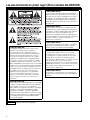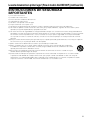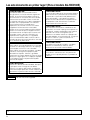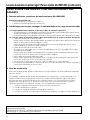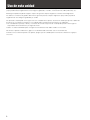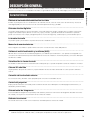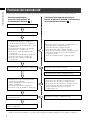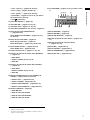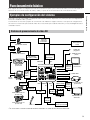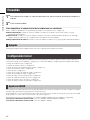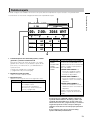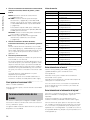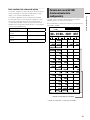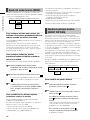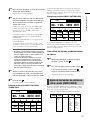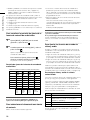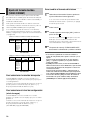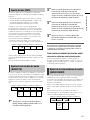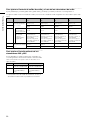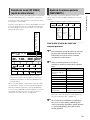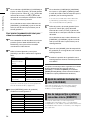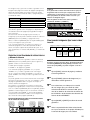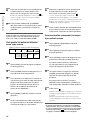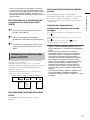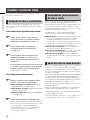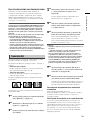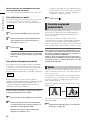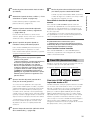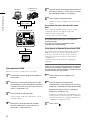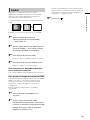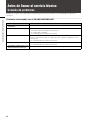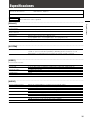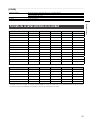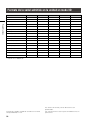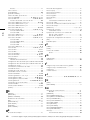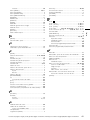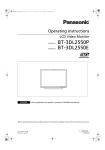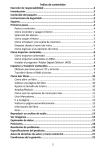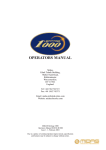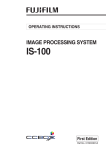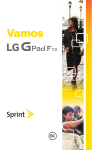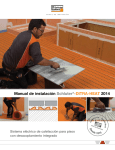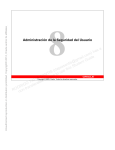Download Manual Panasonic AG-HMX100 vol.1
Transcript
Instrucciones de funcionamiento Vol.1 Mezclador AV digital AG-HMX100P AG-HMX100E Modelo N. Modelo N. Volumen 1 Tenga en cuenta que en las Instrucciones de funcionamiento Vol.1 describe las funciones básicas del mezclador AV digital. Para saber más sobre las instrucciones de las funciones avanzadas del mezclador AV digital, consulte las Instrucciones de funcionamiento Vol.2 (archivo pdf) incluido en el CD-ROM suministrado. Antes de utilizar este producto, lea estas instrucciones de funcionamiento con atención y guárdelas para poder consultarlas en el futuro. SPANISH M0810RI0 -PS VQT2U23(S) Lea este documento en primer lugar! (Para el modelo AG-HMX100P) PRECAUCIÓN: El enchufe del cable de la alimentación deberá poder conectarse y desconectarse fácilmente. La toma de CA (toma de la red) deberá estar cerca del equipo y a ella podrá accederse fácilmente. Para desconectar completamente el equipo de la red, desconecte el cable de alimentación de la toma de red. PRECAUCIÓN: Para mantener unas buenas condiciones de ventilación, no instale ni ponga este aparato en una librería, mueble empotrado u otro espacio reducido. Para evitar el riesgo de que se produzcan sacudidas eléctricas o peligros de incendio debidos al recalentamiento, asegúrese de que las cortinas y otros materiales no obstruyan la ventilación. PRECAUCIÓN: ADVERTENCIA: Este equipo se debe conectar a tierra. Para garantizar un funcionamiento seguro, el enchufe de tres patas se deberá insertar exclusivamente en una toma correspondiente estándar conectada efectivamente a tierra a través de la instalación eléctrica. Los cables alargadores utilizados con el equipo deberán ser trifásicos y estar correctamente instalados para poder establecer la conexión a tierra. Los cables alargadores incorrectamente conectados pueden ser una causa importante de accidentes mortales. El hecho de que el equipo funciones satisfactoriamente no implica que la toma esté conectada a tierra o que la instalación sea completamente segura. Para su seguridad, si tiene la menor duda acerca de si la toma eléctrica se encuentra conectada a tierra de manera efectiva, consulte a un electricista profesional. ADVERTENCIA: • Para reducir el riesgo de producir un incendio o recibir una descarga eléctrica, no exponga este equipo a la lluvia ni a la humedad. • Para reducir el riesgo de incendio o sacudida eléctrica, mantenga este equipo alejado de todos los líquidos. Utilícelo y guárdelo solamente en lugares donde no corra el riesgo de que le caigan gotas o le salpiquen líquidos, y no coloque ningún recipiente de líquidos encima del equipo. indica información de seguridad. ii Para reducir el riesgo de incendios, sacudidas eléctricas e interferencias molestas, ulilice solamente los accesorios recomendados. PRECAUCIÓN: Este aparato puede funcionar en un rango de voltaje de ca de 100 a 240 V. En EE. UU. y Canadá solo es apto el voltaje de 120 V. Es posible que se necesite la utilización de un enchufe de ca diferente para el funcionamiento con un voltaje que no sea ca de 120 V. Póngase en contacto con un centro de servicio autorizado Panasonic, ya sea local o extranjero, para recibir ayuda sobre la elección de un enchufe de ca alternativo. PRECAUCIÓN: El uso de los auriculares con una presión de sonido excesiva puede provocar la pérdida de audición. Lea este documento en primer lugar! (Para el modelo AG-HMX100P) (continuación) INSTRUCCIONES DE SEGURIDAD IMPORTANTES 1) Lea estas instrucciones. 2) Guarde estas instrucciones. 3) Preste atención a todas las advertencias. 4) Siga todas las instrucciones. 5) No utilice este aparato cerca del agua. 6) Limpie solamente con un paño seco. 7) No bloquee ninguna abertura de ventilación. Instale el aparato según las instrucciones del fabricante. 8)No instale el aparato cerca de fuentes de calor como, por ejemplo, radiadores, registros de calor, estufas y otros aparatos (incluyendo amplificadores) que produzcan calor. 9)No anule la función de seguridad de la clavija polarizada o del tipo con conexión a tierra. Una clavija polarizada tiene dos patillas, una más ancha que la otra. Una clavija del tipo con conexión a tierra tiene dos patillas y un tercer contacto de conexión a tierra. La patilla ancha o el tercer contacto se incluyen para su seguridad. Si la clavija suministrada no se puede conectar en su toma de corriente, consulte a un electricista para que le sustituya la toma de corriente obsoleta. 10)Proteja el cable de alimentación para que nadie lo pise ni quede pellizcado, particularmente en la clavija, receptáculo de conveniencia y en el punto por donde sale del aparato. 11)Utilice solamente los aditamentos/accesorios especificados por el fabricante. 12)Utilice el aparato sólo con el carrito, soporte, trípode, ménsula o mesa especificado por el fabricante, o vendido con el aparato. Cuando utilice un carrito, tenga cuidado al mover la combinación del carrito/ aparato para evitar lesiones debidas a vuelcos. 13)Desenchufe este aparato de la toma de corriente durante las tormentas eléctricas o cuando no vaya a utilizarlo durante periodos largos de tiempo. 14)Solicite todos los trabajos de reparación al personal de servicio cualificado. La reparación es necesaria cuando el aparato ha sido dañado de cualquier forma como, por ejemplo cuando está dañado el cable o la clavija de alimentación, se ha derramado líquido sobre el aparato o han entrado objetos en su interior, el aparato ha estado expuesto a la lluvia o a la humedad, no funciona normalmente o se ha caído al suelo. S3125A iii Lea este documento en primer lugar! (Para el modelo AG-HMX100E) ADVERTENCIA: Este aparato debe ser conectado a tierra. Para garantizar un funcionamiento seguro del aparato, el enchufe trifásico debe insertarse exclusivamente en una toma trifásica estándar efectivamente conectada a tierra a través de la instalación eléctrica. Los cables alargadores utilizados con el equipo deben ser trifásicos y estar correctamente instalados para proporcionar la conexión a tierra. Los cables alargadores incorrectamente conectados pueden ser una causa importante de accidents mortales. El hecho de que el equipo funcione satisfactoriamente no implica que la toma esté conectada a tierra o que la instalación sea completamente segura. Para su seguridad, si tiene la menor duda sobre la eficacia de la conexión de tierra de la toma eléctrica, consulte con un electricista profesional. ADVERTENCIA: • Para reducir el riesgo de producir un incendio o recibir una descarga eléctrica, no exponga este equipo a la lluvia ni a la humedad. • Para reducir el riesgo de incendio o sacudida eléctrica, mantenga este equipo alejado de todos los líquidos. Utilícelo y guárdelo solamente en lugares donde no corra el riesgo de que le caigan gotas o le salpiquen líquidos, y no coloque ningún recipiente de líquidos encima del equipo. PRECAUCIÓN: El enchufe del cable de la alimentación deberá poder conectarse y desconectarse fácilmente. La toma de ca (toma de la red) deberá estar cerca del equipo y a ella podrá accederse fácilmente. Para desconectar completamente el equipo de la red, desconecte el cable de alimentación de la toma de red PRECAUCIÓN: Para mantener unas buenas condiciones de ventilación, no instale ni ponga este aparato en una librería, mueble empotrado u otro espacio reducido. Para evitar el riesgo de que se produzcan sacudidas eléctricas o peligros de incendio debidos al recalentamiento, asegúrese de que las cortinas y otros materiales no obstruyan la ventilación. PRECAUCIÓN: Para reducir el riesgo de incendios, sacudidas eléctricas e interferencias molestas, ulilice solamente los accesorios recomendados. PRECAUCIÓN: El uso de los auriculares con una presión de sonido excesiva puede provocar la pérdida de audición. PRECAUCIÓN: No quite la cubierta desatornillándola. No quite la tapa para evitar el riesgo de sacudidas eléctricas. Las piezas del interior no requieren mantenimiento por parte del usuario. Solicite las reparaciones al personal de servicio calificado. indica información de seguridad. Cuando no se vaya a utilizar durante un largo periodo de tiempo, apague la alimentación y desconéctela de la toma de CA. iv Lea este documento en primer lugar! (Para el modelo AG-HMX100E) (continuación) Aviso para el cable de alimentación de CA PARA SU SEGURIDAD, LEA CUIDADOSAMENTE LO SIGUIENTE. Este producto está equipado con 2 tipos de cable de alimentación de CA. Uno es para Europa continental, etc. y el otro es para el Reino Unido solamente. En cada una de las zonas deberá utilizarse el cable de alimentación apropiado, ya que el otro tipo de cable no es adecuado para ello. PARA EUROPA CONTINENTAL, ETC. No debe utilizarse en el Reino Unido. SOLO PARA EL REINO UNIDO Este aparato se suministra con un enchufe con cubierta de tres clavijas por cuestiones de seguridad y comodidad. En este enchufe se incluye un fusible de 13 amperios Si fuera necesario sustituir el fusible, asegúrese de que este tenga una potencia nominal de 13 amperios y de que esté aprobado por ASTA o BSI según la norma BS1362. Compruebe que en el cuerpo del fusible aparezca la marca ASTA o BSI . Si el enchufe contiene una cubierta de fusible, debe asegurarse de que la vuelve a colocar cuando sustituya el fusible. Si pierde la cubierta del fusible, no se debe utilizar el enchufe hasta que obtenga una cubierta de repuesto. Es posible adquirir una cubierta de fusible en su distribuidor local de Panasonic. PARA EL REINO UNIDO SOLAMENTE Sustitución del fusible 1. A bra el compartimiento del fusible con un destornillador. 2. Sustituya el fusible. Fusible indica información de seguridad. v Lea este documento en primer lugar! (Para el modelo AG-HMX100E) (continuación) AVISO SOBRE CEM PARA EL COMPRADOR/USUARIO DEL APARATO 1. Normas aplicables y ambiente de funcionamiento (AG-HMX100E) El aparato está conforme con: • normas EN55103-1 y EN550103-2 1996.11. y • ambientes electromagnéticos E1, E2, E3 y E4. 2. Condiciones previas para conseguir la conformidad con las normas mencionadas <1> Equipo periférico por conectar al aparato y cables de conexión especiales • Se recomienda que el comprador/usuario utilice solo equipos recomendados por nosotros como equipos periféricos que se pueden conectar al aparato. • Se recomienda que el comprador/usuario utilice solo los cables de conexión descritos más abajo. <2>Para los cables de conexión, utilizar cables apantallados que se ajusten al destino del aparato. • Cables de conexión de señales de vídeo Utilizar cables coaxiales apantallados dobles, diseñados para aplicaciones de alta frecuencia del tipo de 75 ohm, para SDI (Interfaz digital en serie). Cables coaxiales, diseñados para aplicaciones de alta frecuencia del tipo de 75 ohm, están recomendados para señales de vídeo analógicas. • Cables de conexión de señales de audio Si el aparato es compatible con las señales de audio digitales en serie AES/EBU, utilizar cables diseñados para AES/EBU. Utilizar cables apantallados, que proporcionan un rendimiento de calidad para aplicaciones de transmisión en alta frecuencia, para señales de audio analógicas. • Otros cables de conexión (IEEE1394, USB) Utilizar cables apantallados, que proporcionan un rendimiento de calidad para aplicaciones de transmisión en alta frecuencia, como cables de conexión. • Para conectar el terminal de señales DVI, utilice un cable con un núcleo de ferrita. • Si el aparato está equipado con núcleo(s) de ferrita, tiene que conectarse al cable(s) siguiendo las instrucciones contenidas en este manual. 3. Nivel de rendimiento El nivel de rendimiento del aparato es equivalente a o mejor respecto al nivel de rendimiento requerido por estas normas. Sin embargo, el aparato puede quedar perjudicado por las interferencias si se está utilizando en un ambiente CEM, como una zona donde haya fuertes campos electromagnéticos (generados por la presencia de torres de transmisión de señales, teléfonos móviles, etc.). Para minimizar los efectos negativos de la interferencia en el aparato en casos como éste, se recomienda llevar a cabo las siguientes operaciones en el aparato afectado y en su ambiente de funcionamiento. 1. Colocar el aparato a cierta distancia de la fuente de la interferencia. 2. Cambiar de dirección el aparato. 3. Cambiar el método de conexión utilizado para el aparato. 4.Conectar el aparato a otra toma de corriente que no comparta su energía con otros dispositivos. Conforme a la directiva 2004/108/EC, artículo 9(2) Panasonic Testing Centre Panasonic Service Europe, una división de Panasonic Marketing Europe GmbH Winsbergring 15, 22525 Hamburg, F.R. Alemania vi Contenido Volumen 1 (Este libro) Uso de esta unidad..................................2 DESCRIPCIÓN GENERAL.......................3 Características............................................................... 3 Funciones del mezclador AV........................................ 4 Accesorios..................................................................... 5 Componentes y funciones .......................................... 6 Panel de mando (frontal)............................................. 6 Área del conector (posterior)....................................... 8 Funcionamiento básico..........................9 Ejemplos de configuración del sistema...................... 9 Sistema de procesamiento de vídeo SD..................... 9 Sistema de procesamiento de vídeo HD................... 10 Sistema con controlador externo............................... 11 Encendido.................................................................... 12 Apagado.................................................................... 12 Configuración inicial................................................... 12 Ajustes de HD/SD...................................................... 12 Pantalla de ajuste....................................................... 13 Funcionamiento básico de los menús....................... 14 Pantalla del menú [SETUP] (funcionamiento de la configuración)......................................................... 15 Ajuste del modo de inicio [MODE]............................ 16 Cambio de patrones directos [DIRECT PATTERN].... 16 Ajuste de las fuentes de entrada de vídeo y audio [AUDIO VIDEO]...................................................... 17 Ajuste del formato de vídeo [VIDEO FORMAT] ........ 20 Ajuste del bus [BUS].................................................. 21 Ajuste de los canales de audio [AUDIO CH] ........... 21 Ajuste de los atenuadores de audio [AUDIO FADER]...................................................... 21 Pantalla del menú [INT VIDEO] (ajuste de vídeo interno)......................................... 23 Ajuste de la máscara posterior [BACK MATTE]........ 23 Ajuste de salida de las barras de color [COLOR BAR]......................................................... 24 Uso de imágenes fijas o películas como vídeo interno [MEMORY].................................................. 24 Utilización de la entrada de vídeo desde el PC [PC1]....................................................................... 27 Cambiar o combinar vídeo......................................... 28 Selección de vídeo y sonido fuente........................... 28 Comprobación (previsualización) de vídeo y sonido..................................................................... 28 Ajuste del nivel de salida del audio........................... 28 Transición AB............................................................. 29 Transición programada predeterminada................... 30 Claves........................................................................ 30 Clave DSK (downstream key).................................... 31 Fundido...................................................................... 33 Antes de llamar al servicio técnico.....34 Solución de problemas............................................... 34 Especificaciones...................................35 Formato de la señal admitido en la unidad............... 37 Formato de la señal admitido en la unidad en modo 3D.................................................................... 38 Índice......................................................39 Volumen 2 (CD) Capítulo 1 Aplicación de efectos a vídeo y sonido Índice Capítulo 2 Registro de ajustes y de efectos Lista de patrones de transición Capítulo 3 Conmutación de vídeo en 3D Lista de patrones de clave Capítulo 4 Ajuste de entorno operativo “HDMI”, el logotipo HDMI, y “High-Definition Multimedia Interface” son marcas comerciales o marcas registradas de HDMI Licensing LLC. El resto de nombres de empresas y nombres de productos son marcas comerciales o marcas registradas de sus respectivas empresas. Páginas de referencia Consulte las páginas que se muestran como “ página 00” para obtener más información. 1 Uso de esta unidad No utilice este aparato cerca de radiotransmisores o aparatos de alta tensión, ni genere electricidad estática en el mismo, ya que podría afectar negativamente a las imágenes grabadas, el sonido, el funcionamiento, LED (indicación), etc. Mantenga el aparato alejado de equipos capaces de generar campos magnéticos u ondas electromagnéticas. Los altavoces o motores de grandes dimensiones generan potentes campos magnéticos que pueden perjudicar negativamente a las imágenes grabadas y/o sonido. Las piezas de cristal líquido son muy precisas con el 99,99% de los píxeles efectivos. De modo que apenas el 0,01% de los píxeles no se iluminan o permanecen encendidos todo el tiempo. Estos fenómenos son habituales. • La velocidad de respuesta, el brillo y el contraste de color de las piezas de cristal líquido pueden variar según la temperatura de funcionamiento y el ángulo de visión. • Utilice el control CONTRAST para conseguir una visualización más nítida cuando sea necesario. No someta el aparato a vibraciones, golpes o electricidad estática mientras esté en funcionamiento. Cuando sea necesario transportar este aparato, ponga especial cuidado para no someterlo a vibraciones o golpes excesivos. 2 DESCRIPCIÓN GENERAL El AG-HMX100P/HMX100E de Panasonic es un mezclador Audiovisual digital compatible con HD/SD equipado con las funciones esenciales de los conmutadores de vídeo, los generadores de efectos de vídeo digital y las mesas de mezclas. Descripción General Características Efectos de conmutación/combinación de vídeo El vídeo se puede procesar con combinaciones de cortinilla, mezcla, clave de croma, clave de luminancia y efectos de vídeo digital (DVE) así como con funciones de clave DSK (downstream key) y fundido. Diversos efectos digitales Se pueden añadir al vídeo los efectos deseados, incluyendo imagen fija, imagen estroboscópica, negativo, monocromo, imagen multi-estroboscópica (división en 4, 9 o 16), espejo, mosaico, y pintura. El modo de visualización en pantalla puede seleccionarse entre campo y fotograma para los efectos de imagen fija, estroboscópica y multi-estroboscópica. La mezcla de audio Se pueden ajustar y mezclar diez conjuntos de fuentes de entrada de audio. Memoria de acontecimientos Para configurar esta unidad, se pueden almacenar como “acontecimientos” hasta 100 patrones. Salidas de multivisualización y auxiliares (AUX) Además de los conectores de la salida de programa*1 y la salida de previsualización*2, este aparato está equipado con conectores de multivisualización para mostrar todas las fuentes de entrada en una misma pantalla y conectores AUX para las diferentes salidas. Visualización en forma de onda La salida de multivisualización muestra formas de ondas para que se pueda comprobar la señal de entrada en el monitor. Cámara 3D admitida Hay disponibles dos pares de canales L y R para introducir fuentes de videocámara 3D, los cuales pueden cambiarse entre sí. Conexión del controlador externo Los conectores GPI y RS-232C están equipados para conectar un controlador externo. Control del proyector El proyector de Panasonic conectado puede controlarse desde esta unidad para encender/apagar la alimentación y el obturador (control RS-232C). Sincronizador de fotogramas El sincronizador de fotogramas incorporado puede utilizarse para hacer la alineación de fotogramas de todas las fuentes de entrada y no requiere la sincronización de las señales de entrada. Referencia avanzada La señal de referencia se emite con la vertical fase avanzada para las señales de entrada. *1 Salida del programa: Salida de vídeo y sonido final desde esta unidad con efectos aplicados. *2 Salida de vista previa: Salida de vídeo y sonido para comprobar los efectos antes de su aplicación. 3 Descripción General Funciones del mezclador AV A continuación se muestran los ejemplos de uso para la producción de vídeo con las funciones del mezclador AV. Funcionamiento básico (consulte “Instrucciones de funcionamiento Volumen 1 ”) Funcionamiento aplicado (consulte el manual en pdf en el CD-ROM, “Instrucciones de funcionamiento Volumen 2 ”) Configuración de un sistema ( página 9) Encendido de la unidad ( página 12) Configuración ( página 12) • Ajuste del modo de inicio ( página 16) • Cambio de patrones directos ( página 16) • Ajuste de fuentes de entrada de vídeo y audio ( página 17) • Ajuste del formato de vídeo ( página 20) • Ajuste del bus*1 ( página 21) • Ajuste de los canales de salida de audio ( página 21) • Ajuste del atenuador de audio ( página 21) • Ajuste del vídeo interno ( página 23) • Ajuste de vídeos creados en ordenador ( página 27) Ajuste de los entornos operativos ( página Vol. 2-27) • Ajuste del sistema ( página Vol.2-27) • Ajuste de la memoria ( página Vol.2-28) • Ajuste del nivel de audio ( página Vol.2-28) • Ajuste de la sincronización externa ( página Vol.2-29) • Ajuste de los detalles de conexión de un ordenador ( página Vol.2-29) • Ajuste de la interfaz externa ( página Vol.2-29) Selección de vídeo para utilizar ( página 28) Uso de vídeo 3D ( página Vol.2-23) • Ajuste de vídeo ( página Vol.2-14) • Ajuste/mezcla de sonido ( página Vol.2-18) • Ajuste del efecto de conmutación de vídeo (transición) ( página 29) • Fusión (keying) de caracteres o gráficos en vídeo ( página 30) • Ajuste de la clave DSK ( página 31) • Ajuste del efecto de fundido ( página 32) Realización de una transición o fusión ( páginas 29 a 32) • Ajuste del patrón de cortinilla ( página Vol.2-3) • Ajuste de la clave de patrón ( página Vol.2-5) • Ajuste de la clave de croma ( página Vol.2-6) • Ajuste de la clave de luminancia ( página Vol.2-7) • Ajuste de la clave de patrón ( página Vol.2-8) • Ajustes avanzados de la clave de croma ( página Vol.2-11) Registro de los ajustes ( página Vol.2-21) Comprobación (previsualización) del vídeo y sonido ( página 28) *1 Bus: Se refiere a una ruta de señales de entrada/salida a/desde esta unidad. Es posible seleccionar el sistema de bus desde el sistema de bus AB bus y el sistema de bus predeterminado/programado de esta unidad ( página 21). 4 Descripción General Accesorios Cable de alimentación ×1 para el AG-HMX100P y ×2 para el AG-HMX100E CD-ROM ×1 NOTA • Asegúrese de eliminar de forma adecuada el material de embalaje una vez haya desembalado el producto. • Póngase en contacto con su proveedor si desea adquirir algún accesorio. 5 Descripción General Componentes y funciones Panel de mando (frontal) 12 3 4 56 78 9 10 11 12 13 14 POWER X /Y PB / PR POS. X 128 Z 127 EVENT PATTERN INT 09 E 04:25 F 0016 WHT Z ASPECT Y 220 ME TIME PHONES TIME TRANSITION MODIFY V H PROJECTOR/ REMOTE HOLD ON SCENE CENTER GRABBER OFF PATTERN EDGE EFFECTS HARD COLOR 32 WHITE PATTERN OFF PATTERN DSK ONE REVERSE WAY EFFECTS MIN WIDTH CONTRAST LUM KEY CHROMA KEY EXT KEY 7 8 9 4 5 6 1 SET UP DSK B/ PRESET INT VIDEO EFFECTS PREVIEW A/ PROG DSK FADE P in P MIX ME PVW MAX ME DSK FADE AUDIO EFFECTS EVENT AUDIO RECALL EFFECTS ON SET FOLLOW VIDEO 3 2 INT PLAY 0 SOURCE 1 / 5 SOURCE 2 / 6 SOURCE 3 / 7 SOURCE 4 / 8 AUX . CANCEL SHIFT MIC MAX MASTER MAX A/ PROG VIDEO COLOR STILL STROBE EFFECTS EFFECTS B/ PRESET MIX EFFECTS A / PROG SHIFT SOURCE 1 / 5 SOURCE 2 / 6 SOURCE 3 / 7 FADE SOURCE 4 / 8 INT AUTO TAKE DSK MIN MIN B / PRESET 27 26 25 24 23 1 Botón POWER ( página 12) 2 Botón PROJECTOR/REMOTE ( páginas 11, Vol.2‑29) 22 21 20 19 18 17 16 15 8 Controles giratorios 1 (posición izquierda), 2, 3, 4 y 5 (posición derecha) ( páginas 14 y 15) 9 Pantalla LCD ( página 13) 3 Control y botón ASPECT( página 31) 10 Control CONTRAST ( página 14) 4 Joystick ( páginas 13, 22, 24, 29 y 31, Vol.2-4, Vol.2‑6 y Vol.2-14) 11 Botón PATTERN ( página 30) 5 Control giratorio Z ( páginas 13, 22, 24 y 31, Vol.2‑14) 13 Control giratorio y botones TIME 6 Botón HOLD ( páginas 29 y 31) Botón CENTER ( páginas 29 y 31, Vol.2-14) Botón SCENE GRABBER ( página 31) 7 Botones del menú • Botón SETUP ( página 15) • Botón INT VIDEO ( página 23) • Botón DSK FADE ( página Vol.2-11) • Botón AUDIO EFFECTS ( página Vol.2-18) 6 12 Control PHONES ( página 28) • Control giratorio TIME ( páginas 30 y 33, Vol.2-10) • Botón de ajuste ME*1 ( página 30) • Botón de ajuste DSK ( página 32) • Botón de ajuste FADE ( página 33) 14 Área del teclado numérico • Teclas numéricas (0 a 9) ( páginas 30, 32 y 33, Vol.2‑6, Vol.2-10 y Vol.2-21) *1 ME: M y E significan mezcla y efectos, respectivamente. Esta función se utiliza para mezclar o cambiar dos entradas de A y B. • Tecla – (menos) ( páginas 30, Vol.2-21) • Tecla + (más) ( páginas 30, Vol.2-21) • Tecla . (punto)*1 ( páginas 26, Vol.2-22) • Tecla SHIFT ( páginas 21, 22, 24, 26 y 28, Vol.2-4, Vol.2-10, Vol.2-14 y Vol.2-16) • Tecla (confirmar)*2 15 Atenuador MASTER ( página 28) 27 Área PATTERN ( páginas 16, 29 y 31, Vol.2-6, Vol.27) (1) (2) (3) DSK ONE REVERSE WAY EFFECTS LUM KEY CHROMA KEY EXT KEY (4) Descripción General PATTERN P in P MIX 16 Atenuador MIC ( páginas 21, 22 y 28) 17 Atenuador AUX ( páginas 21, 22 y 28) (9) (8) (7) (6) (5) 18 Atenuadores SOURCE 1/5, 2/6, 3/7, 4/8 ( página 21) 19 Botón de ejecución AUDIO EFFECTS ( página Vol.2-18) (1)Botón REVERSE ( página 31) (3)Botón DSK EFFECTS ( página 32) Botón AUDIO FOLLOW VIDEO ( páginas 28, 29 y 33, Vol.2-16) 20 Botón de ejecución FADE ( página 33) Botón de ejecución DSK ( página 31) Botón AUTO TAKE ( páginas 29 y 30, Vol.2-21) (2)Botón ONE WAY ( página 29) (4)Botones de patrón de clave directa ( páginas 16 y 31) (5)Botones de patrón de transición directa ( páginas 16 y 29) 21 Botón EVENT RECALL ( página Vol.2-21) (6)Botón MIX ( página Vol.2-3) (7)Botón LUM KEY ( página Vol.2-7) Botón EVENT SET ( página Vol.2-21) 22 Palanca de transición ( páginas 17, 29 y 30) (8)Botón CHROMA KEY ( página Vol.2-6) 23 Botones de selección de fuente de bus B/PRESET ( página 18) (9)Botón EXT KEY ( página Vol.2-8) • Botón SHIFT • Botones SOURCE 1/5, 2/6, 3/7, 4/8 • Botón INT 24 Botones de selección de fuente de bus A/PROG ( página 18) • Botón SHIFT • Botones SOURCE 1/5, 2/6, 3/7, 4/8 • Botón INT 25 Botones EFFECTS para los buses A/PROG y B/ PRESET ( páginas Vol.2-14 y Vol.2-16) • Botones STILL ( página Vol.2-16) • Botones STROBE ( página Vol.2-16) • Botones VIDEO EFFECTS ( página Vol.2-15) • Botones COLOR EFFECTS ( página Vol.2-14) 26 Botónes PREVIEW ( página 28) • Botón ME PVW • Botón de selección A/PROG • Botón de selección B/PRESET • Botón de selección de DSK *1 Funciona como la tecla INT PLAY cuando se pulsa junto a la tecla SHIFT. *2 Funciona como la tecla CANCEL cuando se pulsa junto a la tecla SHIFT. 7 Área del conector (posterior) Descripción General Para ver los aparatos y señales que se pueden conectar a los distintos conectores, diríjase a “Ejemplos de configuración del sistema” ( página 9) y a “Ejemplos de conexiones con cámara 3D” ( páginas Vol.2-23 a 25). • Para la transmisión de señales HD-SDI a través de los conectores SDI IN 1 a 4 y DVI-D IN, se recomienda el uso de cables equivalentes o superiores a los cables 5C-FB o 5C-FW. • Cuando se introducen señales con la función Guardar copia aplicada al conector HDMI IN, DVI-I IN o al VIDEO IN, no se emiten imágenes ni sonidos (aparece una imagen negra). NOTA • Para el conector DVI-I IN y los conectores DVI-D IN, se recomienda el uso de cables blindados DVI con núcleo que elimine el ruido. 1 3 2 4 DVI-I IN IN 1 1 2 1 SDI IN 4 3 VIDEO IN PGM IN 2 SDI OUT PVW AUX PGM G/L 2 ADV-REF 5 DVI-D OUT MULTI VIEW 6 7 8 9 MULTI VIEW MIC PHONES GPI L R AUDIO OUT 2 L R SIGNAL GND RS-232C AUX IN L R L R L R L R L TALLY R ~AC IN 1 2 3 4 AUDIO IN 18 17 16 AUDIO OUT 1 15 14 13 12 11 10 1 Conectores SDI IN 1 a 4 12 Conectores AUX IN L y R 2 Conector DVI-I IN ( páginas 27, Vol.2-29) 13 Conector MIC 3 Conectores HDMI IN 1, 2 ( páginas 10 y 11) 14 Conector GPI ( página Vol.2-27) 4 Conectores DVI-D OUT 15 Conectores SDI OUT • Conector PGM • Conector PGM • Conector MULTI VIEW • Conector PVW 5 Conector PHONES ( página 28) • Conector AUX 6 Conector RS-232C ( página Vol.2-29) • Conector MULTI VIEW 7 Conector TALLY ( página Vol.2-30) 16 Conector G/L ( página Vol.2-29) 8 Toma de corriente AC IN 9 Terminal GND 17 Conectores AUDIO IN 1 a 4 L y R 10 Conectores AUDIO OUT 2 L y R (salida no balanceada) 18 Conectores VIDEO IN 1, 2 11 Conectores AUDIO OUT 1 L y R (salida balanceada) 8 Conector ADV-REF ( página Vol.2-29) Funcionamiento básico Este capítulo describe la configuración inicial de funcionamiento para el procesamiento de vídeo y la mezcla de audio, la operación de selección de fuentes de vídeo y audio y el ajuste de los efectos básicos de conmutación de vídeo. Es posible conectar esta unidad a un equipo de vídeo como cámaras, dispositivos P2 y VTRs para procesar digitalmente fuentes de entrada de vídeo y sonido. A continuación se muestran ejemplos de conexión de esta unidad con equipos externos en tres tipos de configuraciones del sistema: un sistema de procesado de vídeo SD, un sistema de procesado de vídeo HD y un sistema dirigido desde un controlador externo. Sistema de procesamiento de vídeo SD Señal de referencia avanzada*1 Generador de señal Cámara del sistema Bucle pasante Salida del programa Cámara del sistema Entrada SDI (de vídeo y audio) ADV-REF VTR de uso profesional Terminación G/L AG-HMX100P/HMX100E Entrada SDI (de vídeo y audio) Móvil P2 Entrada compuesta Salida SDI Salida de Monitor de uso profesional multivisualización SDI IN 1 SDI OUT PGM SDI IN 2 SDI OUT PVW SDI IN 3 SDI OUT MULTI VIEW SDI OUT AUX SDI IN 4 VIDEO IN 1 DVI-D OUT PGM VIDEO IN 2 MIC AUDIO IN Entrada de MIC Videocámara de uso profesional DVI-I IN DVI-D OUT MULTI VIEW Salida de multivisuaSalida DVI-D lización Proyector de uso profesional Entrada de DVI-I Entrada de audio analógico MIC Salida AUX Salida del programa Entrada compuesta Videocámara de uso profesional Salida de vista previa Señal de sincronización externa G/L*1 PC Televisor de uso doméstico Equipo de audio de uso profesional *1 No es necesario conectar la señal de referencia avanzada o la señal de sincronización externa G/L. 9 Funcionamiento básico Ejemplos de configuración del sistema Sistema de procesamiento de vídeo HD  Funcionamiento básico Señal de referencia avanzada*1 Generador de señal Bucle Cámara del sistema pasante Salida del programa Cámara de uso profesional ADV-REF Entrada SDI (de vídeo y audio) Terminación G/L AG-HMX100P/HMX100E Cámara de uso profesional Móvil P2 Salida de multivisualización SDI OUT PGM SDI IN 2 SDI OUT PVW SDI IN 3 SDI OUT MULTI VIEW SDI OUT AUX HDMI IN 1 AUDIO IN Entrada de MIC DVI-I IN DVI-D OUT Proyector de uso MULTI VIEW Salida de profesional multivisualización Salida DVI-D Entrada de DVI-I Entrada de audio analógico MIC PC Equipo de audio de uso profesional *1 No es necesario conectar la señal de referencia avanzada o la señal de sincronización externa G/L. 10 Salida AUX DVI-D OUT PGM MIC Entrada de HDMI Monitor de uso profesional Salida del programa SDI IN 4 Entrada de HDMI Videocámara de uso profesional Salida SDI SDI IN 1 HDMI IN 2 Videocámara de uso doméstico Salida de vista previa Señal de sincronización externa G/L*1 Entrada SDI (de vídeo y audio) Televisor de uso doméstico Sistema con controlador externo Funcionamiento básico Para utilizar un controlador externo, es necesario realizar con antelación las siguientes operaciones: • Ponga la unidad en modo remoto con el submenú [RS-232C] del menú [SETUP] ( página Vol.2-29). • Pulse el botón PROJECTOR/REMOTE para encender y activar el control RS-232C.  Controlador externo Señal de referencia avanzada*1 Bucle pasante Generador de señal Cámara del sistema Cámara de uso profesional Señal de sincronización externa G/L*1 Entrada SDI (de vídeo y audio) ADV-REF RS-232C Cámara de uso profesional Terminación Móvil P2 Monitor LCD de Salida de uso profesional multivisualización SDI OUT PGM SDI IN 2 SDI OUT PVW SDI IN 3 SDI OUT MULTI VIEW SDI OUT AUX SDI IN 4 HDMI IN 1 DVI-D OUT PGM MIC Entrada de HDMI AUDIO IN Entrada de MIC DVI-I IN DVI-D OUT Proyector de uso MULTI VIEW Salida de profesional multivisualiSalida DVI-D zación Entrada de DVI-I Entrada de audio analógico MIC Salida AUX Salida del programa HDMI IN 2 Videocámara de uso profesional Salida SDI SDI IN 1 Entrada de HDMI Videocámara de uso doméstico Salida de vista previa G/L AG-HMX100P/HMX100E Entrada SDI (de vídeo y audio) Salida del programa PC Televisor de uso doméstico Equipo de audio de uso profesional *1 No es necesario conectar la señal de referencia avanzada o la señal de sincronización externa G/L. 11 Encendido Funcionamiento básico 1 2 Para conectar esta unidad a un cable de alimentación CA, utilice el cable de alimentación incluido en el paquete. Pulse el botón POWER. Para especificar el estado inicial de la unidad una vez reiniciada Utilice el submenú [MODE] del menú [SETUP] para establecer el modo de inicio ( página 16). Modo predeterminado: Cuando se reinicia la unidad se restablecen los últimos ajustes. Este modo es el ajuste predeterminado de fábrica. Modo de reinicio: Cuando se reinicia la unidad se restablecen los ajustes predeterminados de fábrica. Sin embargo, algunos ajustes permanecen en el estado previo incluyendo los del menú [SETUP]. Modo predeterminado de fábrica: Cuando se reinicia la unidad se restablecen los ajustes predeterminados de fábrica. Apagado Mantenga pulsado el botón POWER durante al menos 3 segundos para apagar esta unidad. Configuración inicial Cuando utilice el AG-HMX100P/HMX100E de Panasonic por primera vez, debe realizar los ajustes como se describe a continuación desde el menú [SETUP] ( página 15) y el menú [INT VIDEO] ( página 23) para configurar esta unidad. • Ajuste del modo de inicio ( página 16) • Cambio de patrones directos ( página 16) • Ajuste de fuentes de entrada de vídeo y audio ( página 17) • Ajuste del formato de vídeo ( página 20) • Ajuste del bus ( página 21) • Ajuste de los canales de salida de audio ( página 21) • Ajuste del atenuador de audio ( página 21) • Ajuste del vídeo con máscara posterior ( página 23) • Ajuste de salida de las barras de color ( página 25) • Ajuste de imágenes fijas o películas ( página 25) • Ajuste de vídeos creados en ordenador ( página 27) Ajustes de HD/SD Esta unidad no está disponible para mezclar formatos distintos de señales de entrada. Por lo tanto, no admite la entrada de vídeo HD y SD al mismo tiempo para llevar a cabo la mezcla. Dependiendo de si se desea utilizar vídeo HD o vídeo SD como fuente de entrada, el formato del sistema de esta unidad debe ajustarse en “HD” o “SD”, respectivamente, de la forma siguiente. El formato del sistema se puede modificar en el submenú [VIDEO FORMAT] del menú [SETUP] ( página 20). Para ajustar el formato del sistema en HD: Seleccione 720/50p, 720/59p, 1080/50i o 1080/59i. Para ajustar el formato del sistema en SD: Seleccione 480/59i o 576/50i. 12 Pantalla de ajuste Cuando configure esta unidad o las funciones de ajuste, deberá comprobar los ajustes actuales en la pantalla LCD. 1 2 X 128 Y 128 Z 196 EVENT ME TIME FAN STOP PATTERN INT Funcionamiento básico A continuación se muestra la configuración básica de la pantalla de ajuste. 3 POS. 00 E 2:00 F 3044 WHT VIDEO EFFECTS MOSAIC DEFOCUS MONO 4 OFF OFF CH A LEVEL XY SIZE 0 OFF 5 1 Pantalla de ajustes de control del joystick y control giratorio Z, y área de visualización 3D Muestra los valores de ajuste del joystick y el control giratorio Z; los valores X, Y y Z durante el ajuste de las posiciones y los valores PB, PR, y C GAIN durante el ajuste del color. Cuando esta unidad está en modo 3D ( página Vol.2‑26) se muestra [3D]. 6 Mensaje CHANGE HDMI FORMAT CHANGE HDMI1 FORMAT CHANGE HDMI2 FORMAT 2 Medidor de niveles de audio Indica el nivel de salida del audio. 3 Mensaje de error Aparece un mensaje de error en los siguientes casos. Mensaje FAN STOP 0 Condición y acción El ventilador ha dejado de funcionar por cualquier causa. Desconecte de inmediato la alimentación y solicite asistencia técnica ( página 34). Condición y acción Se está conectando a esta unidad una fuente de entrada HDMI en un formato distinto al de los formatos del sistema ( página 12) disponibles para esta unidad. CHANGE HDMI FORMAT: Las fuentes de entrada de ambos conectores HDMI IN están en formatos no disponibles. CHANGE HDMI1 FORMAT: La fuente de entrada del conector HDMI IN 1 está en un formato no disponible. CHANGE HDMI2 FORMAT: La fuente de entrada del conector HDMI IN 2 está en un formato no disponible. Cambie el ajuste de formato del sistema o el ajuste de la fuente de entrada. NOTA El mensaje de error “FAN STOP” también se muestra en la pantalla multivisualización. Sin embargo, debido a que la pantalla de multivisualización no se abre cuando esta unidad está en modo 3D ( página Vol.2-26), no se muestra ningún mensaje de error incluso aunque se detenga el ventilador. Preste atención a un mensaje que aparecerá en el LCD. Si se producen dos tipos de error al mismo tiempo, aparece “FAN STOP” preferentemente. 13 4 Área de visualización del número de acontecimiento, tiempo de transición, número de patrón, y vídeo interno Funcionamiento básico EVENT: Muestra el número de acontecimiento ( página Vol.2-21). ME TIME: muestra el valor de ajuste del tiempo de transición ( página 30); el valor DSK TIME durante el ajuste de la clave DSK ( página 32) y el valor FADE TIME durante el ajuste del fundido ( página 33). Para cambiar el tipo de TIME, pulse el botón de ajuste del tiempo de transición aplicable (ME, DSK, o FADE) para la activación. PATTERN: muestra el número del patrón actualmente seleccionado ( página 30). INT: muestra el tipo de vídeo interno (generado internamente) actualmente seleccionado ( página 23). 5 Área de visualización del título del menú, información relacionada, y los parámetros giratorios 1 a 5. Muestra el título del menú actualmente seleccionado ( en esta página) (p.ej., VIDEO EFFECTS), los ajustes de bus (A/B), información relacionada (ajuste de color, etc.) y el ajuste de las posiciones de los controles giratorios 1 a 5. 6 Área de la pantalla del menú Muestra los elementos y los valores de ajuste del menú seleccionado en ese momento. La columna situada más a la izquierda dispone de los elementos de ajuste y las columnas segunda a cuarta alojan los valores de ajuste. (La columna situada más a la izquierda muestra los valores de ajuste cuando se visualiza el menú [COLOR EFFECTS].) Los elementos de ajuste y los valores se muestran en tres líneas cada vez. Se puede utilizar el control giratorio 1 ó 2 para desplazarse por la pantalla. El elemento de ajuste seleccionado actualmente se visualiza en contraste invertido (blanco sobre negro). Para ajustar el contraste LCD Utilice el control CONTRAST. Antes de efectuar el ajuste, consulte “Uso de esta unidad” ( página 2). Funcionamiento básico de los menús Los menús se utilizan para configurar la unidad o ajustar las funciones. Esta sección describe cómo seleccionar un menú y cambiar los ajustes. La siguiente tabla muestra los títulos del menú y los ajustes disponibles en esta unidad. 14 Lista de menús Título del menú [SETUP] [INT VIDEO] Ajustes Ajuste ( página 15) Ajuste de vídeo interno ( página 23) [DSK FADE] Ajuste de la clave DSK/atenuación ( página Vol.2‑11) [AUDIO EFFECTS] Ajuste de los efectos de audio ( página Vol.2‑18) [COLOR EFFECTS] Ajuste de los efectos de color ( página Vol.2‑14) [VIDEO EFFECTS] Ajuste de los efectos de vídeo ( página Vol.2‑15) [LUMINANCE KEY] Ajuste de la clave de luminancia ( página Vol.2‑7) [CHROMA KEY] Ajuste de la clave de croma ( página Vol.2‑6) [EXT KEY] Ajuste de la clave externa ( página Vol.2‑8) [BASIC PATTERN Ajuste de la clave de patrón básico KEY] ( página Vol.2-5) [PATTERN KEY] Ajuste de la clave de patrón ( página Vol.2‑5) [TRANSITION] Ajuste de la transición tipo cortinilla ( página Vol.2‑3) [KEY LEARN] Ajuste del aprendizaje de claves ( página Vol.2‑9) [TITLE KEY] Ajuste de la clave de título ( página Vol.2‑9) [PROJECTOR] Ajuste del proyector ( página Vol.2‑30) Para seleccionar el menú Para los menús [SETUP], [INT VIDEO], [DSK FADE], y [AUDIO EFFECTS], pulse el botón de menú correspondiente. Para otros menús, pulse el botón de funcionamiento relacionado con los ajustes. Para obtener más información, consulte la descripción de cada ajuste en la Lista de menús. Si se selecciona el menú, se muestran en la pantalla de ajuste el título del menú, los elementos y los valores de ajuste ( página 13). Para seleccionar el elemento de ajuste Seleccione el elemento de ajuste en el área de la pantalla del menú utilizando el control giratorio 1 (posición izquierda). La opción actualmente seleccionada aparecerá en contraste invertido (visualizado en blanco sobre negro). Como elementos de ajuste aparecen tres opciones cada vez. Cuando el elemento de ajuste que desea seleccionar no se encuentra en la pantalla de ajuste, desplácese por la pantalla con el control giratorio 1. (Cuando seleccione el menú [AUDIO EFFECTS], desplácese por la pantalla con el control giratorio 2). Se pueden cambiar los valores de ajuste del elemento de ajuste visualizado en contraste invertido (blanco sobre negro), en el área de la pantalla del menú. Los controles giratorios 2 a 5 se utilizan para cambiar los valores de ajuste en las columnas segunda a cuarta del área de la pantalla del menú. (El control giratorio 1 se utiliza para cambiar el valor de ajuste de la columna situada más a la izquierda cuando aparece en la pantalla el menú [COLOR EFFECTS]). Valor de ajuste en la segunda columna Valor de ajuste en la tercera columna Valor de ajuste en la cuarta columna Valor de ajuste en la quinta columna Cuando se pulsa el botón SETUP aparece la pantalla [SETUP] como se muestra a continuación. El menú [SETUP] se utiliza para realizar los ajustes básicos para toda la unidad. POS. Utilice el control giratorio 2. X 128 Z 196 EVENT Utilice el control giratorio 3. Y 128 ME TIME PATTERN INT 00 E 01:00 F 3021 WHT Utilice el control giratorio 4. SETUP Utilice el control giratorio 5. MODE  POWER RESET AUDIO INPUT VIDEO SETUP VIDEO FORMAT 1080/59i DIRECT PATTERN SETUP BUS TYPE AB MEMORY INT V 3 AUDIO CH CH SDI1 AUDIO SOURCE FADER CP PAIR AUDIO ALIGN. LEVEL 0dB PC1 ANALOG PC2 H POSI 30 GEN. H PHASE LOCK 1000 FILE EMPTY 1 SYSTEM1 TIME SEC SYSTEM2 P.SAVE OFF RS-232C B.RATE 9.6k 3D MODE OFF AUX WFM SDI1 SDI1 ASPECT SETUP --- TITLE L-CH 3 1 AUX/MIC PAIR R-CH 2 OSD ON HEAD dB*1 FORMAT A.SET SXGA ON V POSI PHASE CLOCK 10 16 1688 SAVE GPI ME SCR SAVE HOURS M. 10 OFF DATA L. PARITY 8BITS NONE PJ FORMAT -- Giratorio 1 Giratorio 2 Giratorio 3 Giratorio 4 Giratorio 5 Desplace la pantalla para visualizar. *1 20dB (AG-HMX100P) ó 18dB (AG-HMX100E) 15 Funcionamiento básico Pantalla del menú [SETUP] (funcionamiento de la configuración) Para cambiar los valores de ajuste Ajuste del modo de inicio [MODE] Funcionamiento básico El submenú [MODE] del menú [SETUP] se utiliza para especificar cómo reproducir los ajustes guardados cuando se reinicia la unidad (modo de inicio). Giratorio 1 Giratorio 2 Giratorio 3 Giratorio 4 Giratorio 5 MODE POWER RESET El ajuste predeterminado de fábrica es [PRESET]. RESET PRESET FACTORY Para restaurar ajustes que no sean los básicos a los ajustes predeterminados de fábrica cuando se reinicia la unidad Ajuste [POWER] a [RESET] (modo de reinicio) mediante el control giratorio 2. Aquellos ajustes que no sean los ajustes del menú [SETUP], los ajustes de patrón directo, los ajustes de la memoria de acontecimientos, los ajustes de archivo o los ajustes de aprendizaje de claves, vuelven a su ajuste predeterminado de fábrica. Para restaurar todos los ajustes predeterminados de fábrica cuando se reinicia la unidad 2 Los patrones que normalmente se utilizan para la transición y claves se registran como “patrones directos”. Estos patrones pueden seleccionarse con los botones de patrón (o clave) de transición directa en el área PATTERN. Los ajustes de efecto y posición aplicados a los respectivos patrones registrados como patrones directos se guardan en la memoria y se aplican la próxima vez que se accede a los patrones (si [MODE] en el menú [SETUP] se ajusta en [PRESET]). No se guardan en la memoria los ajustes realizados para los patrones no registrados como patrones directos. Además, cuando se accede a un patrón, los valores de ajuste comunes para los patrones aplicables se muestran en el menú. Giratorio 1 Giratorio 2 Giratorio 3 Giratorio 4 Giratorio 5 Ajuste [POWER] a [FACTORY] (modo predeterminado de fábrica) utilizando el control giratorio 2 y pulse la tecla . Si el mensaje [OK?] aparece, pulse la tecla Cuando aparece el mensaje “Please Wait…” y, a continuación, se muestra “TURN POWER OFF”, apague la alimentación y reinicie la unidad. Para restablecer los últimos ajustes cuando se reinicia la unidad. Ajuste [POWER] a [RESET] (modo predeterminado) mediante el control giratorio 2. Los siguientes tipos de datos se guardan y se aplican la próxima vez que se inicie la unidad. • Valores de ajuste del menú [INT VIDEO] • Valores de ajuste de los menús [COLOR EFFECTS], [VIDEO EFFECTS], y [AUDIO EFFECTS] DIRECT PATTERN SETUP SETUP DEFAULT . Para cancelar el guardado de archivo, pulse la tecla mientras mantiene pulsada la tecla SHIFT. 3 Cambio de patrones directos [DIRECT PATTERN] El submenú [DIRECT PATTERN] del menú [SETUP] puede utilizarse para cambiar la asignación del patrón directo para cada botón. Restaurar todos los ajustes predeterminados de fábrica. 1 • Combinaciones de patrones registradas como patrones directos y números • Valores de ajuste de los efectos aplicados a los patrones registrados como patrones directos • Valores de ajuste de la posición de los patrones registrados como patrones directos. • Estado del botón ON/OFF • Valores de ajuste de tiempo (transición, DSK y fundido) Para cambiar un patrón directo 1 2 Seleccione [SETUP] mediante el control giratorio 2 y pulse la tecla . Cuando aparezca el mensaje [OK?], vuelva a pulsar la tecla . Para detener el proceso de ajuste, pulse la tecla mientras mantiene pulsada la tecla SHIFT. Todos los botones de patrón de transición directa y de clave directa que se pueden seleccionar, parpadean en el área PATRONES. Para cancelar el ajuste, pulse la tecla mientras mantiene pulsada la tecla SHIFT. El parpadeo se detiene. 16 3 Pulse el botón del patrón (o clave) de transición directa que desea cambiar. El botón seleccionado parpadea. Ejemplo de pantalla DIRECT PATTERN KEY Con las teclas numéricas del área del teclado numérico introduzca el número del patrón que desea ajustar para la transición o que desea ajustar como clave. POS. EVENT Para los número de patrones, consulte “Lista de patrones de transición” y “Lista de patrones de clave” en la parte posterior del Volumen 2. Y 128 ME TIME PATTERN INT 00 E 1:00 F 3002 WHT Puede seleccionar un número entre 0XXX, 1XXX y 2XXX para patrones de transición, 3XXX para patrones de clave, y de 9000 a 9019 para el aprendizaje de claves. La pantalla de ajuste cambia a la pantalla DIRECT PATTERN TRANSITION o a la pantalla DIRECT PATTERN KEY. El número introducido aparece en la posición del número del patrón. X 128 Z 196 Funcionamiento básico 4 Se pueden guardar hasta siete patrones de transición. También es posible cambiar los ajustes para el borde de cada patrón o ajustar y almacenar efectos para cada patrón ( página Vol.2-3). DIRECT PATTERN KEY PATTERN EDGE EFFECTS KEY LEARN HARD ENTER TO EXIT WIDTH COLOR K LEVEL 16 WHITE 255 OFF EMPTY 9000 SETUP Se pueden guardar hasta seis patrones de clave. También es posible cambiar los ajustes para el borde de cada patrón o ajustar y almacenar efectos para cada patrón ( página Vol.2-5). NOTA • Si el patrón correspondiente al número introducido ya está asignado a otro botón, el botón parpadea. En este caso, regrese al paso 3, seleccione el botón y escriba otro número de patrón. • Los patrones de clave se asignan a los botones de patrones de clave directa y los patrones de transición se asignan a los botones de patrones de transición directa. No se puede asignar ningún patrón de transición a un botón de patrones de clave directa o ningún patrón de clave a un botón de patrones de transición directa. 5 6 Deslice la palanca de transición hacia arriba para comprobar el patrón seleccionado en el monitor conectado al conector SDI OUT PVW. Pulse la tecla . La pantalla vuelve al menú [SETUP]. Ejemplo de pantalla DIRECT PATTERN TRANSITION POS. X 128 Z 196 EVENT Y 128 ME TIME PATTERN DIRECT PATTERN TRANSITION PATTERN EDGE EFFECTS 1 2 Seleccione [DEFAULT] mediante el control giratorio 2 y pulse la tecla . Si el mensaje [OK?] aparece, pulse la tecla . Para cancelar el ajuste, pulse la tecla mientras mantiene pulsada la tecla SHIFT. La pantalla vuelve al menú [SETUP]. Ajuste de las fuentes de entrada de vídeo y audio [AUDIO VIDEO] El submenú [AUDIO VIDEO] del menú [SETUP] se utiliza para seleccionar las fuentes de entrada de vídeo y audio que se han de procesar o mezclar. Giratorio 1 Giratorio 2 Giratorio 3 Giratorio 4 Giratorio 5 INT 00 E 1:00 F 0016 WHT MODIFY Para utilizar los ajustes predeterminados de fábrica ENTER TO EXIT OFF HARD OFF WIDTH 0 COLOR WHITE AUDIO INPUT VIDEO SETUP SETUP DEFAULT V-LINK AUX WFM SDI1 SDI1 SDI1 SDI2 SDI3 SDI4 HDMI1 (VIDEO1)*1 HDMI2 (VIDEO2)*1 PGM PVW M VIEW SDI1 SDI2 SDI3 SDI4 HDMI1 (VIDEO1)*1 HDMI2 (VIDEO2)*1 DVI-I 17 Funcionamiento básico *1 VIDEO1 y VIDEO2 se muestran como opciones cuando el formato del sistema actual es SD ( página 12). HDMI1 y HDMI2 se muestran cuando el formato del sistema actual es HD. Los ajustes de la fuente de entrada de audio y vídeo se guardan de forma individual para los siguientes tres casos. • Cuando el ajuste del formato del sistema es SD ( página 12). • Cuando el ajuste del formato del sistema es HD ( página 12). • Cuando el ajuste del modo 3D es diferente a [OFF]. Los ajustes guardados se leen cada vez que se cambia el formato del sistema. • Seleccione el número de la fuente de entrada de la pantalla de ajustes de fuentes de entrada de audio/ vídeo, utilizando el control giratorio 1. El control giratorio 1 permite seleccionar el número de la fuente de entrada programada del bus A. • Utilice los botones de selección de la fuente de bus A/ PROG o B/PRESET. Para seleccionar las fuentes 5 a 8, pulse el correspondiente botón de selección de la fuente de bus A/PROG (o B/PRESET) mientras mantiene pulsado el botón SHIFT. El botón pulsado parpadea. Para visualizar la pantalla de ajuste de la fuente de entrada de audio/vídeo Se asignan las mismas fuentes de entrada para el bus A/PROG y para el bus B/PRESET No es posible asignar una fuente diferente para cada bus. 1 Ajuste [INPUT] a [SET UP] con el control giratorio 2 y pulse la tecla . 2 Cuando aparezca el mensaje [OK?], vuelva a pulsar la tecla . Aparece la pantalla de ajustes de fuentes de entrada de audio / vídeo. Para cancelar el ajuste, pulse la tecla mientras mantiene pulsada la tecla SHIFT. La pantalla vuelve al menú [SETUP]. Pantalla de ajuste de la fuente de entrada de audio/vídeo Giratorio 1 Giratorio 2 Giratorio 3 Giratorio 4 Giratorio 5 1 2 3 4 5 6 7 8 V S-1 V S-2 V S-3 V S-4 V S-1 V S-2 V S-1 V S-2 SDI SDI SDI SDI HDMI HDMI DVI-I SDI A S-1 A S-2 A S-3 A S-4 A S-1 A S-2 A S-1 A S-2 SDI SDI SDI SDI HDMI HDMI ANALOG ANALOG V S-1 V S-2 V S-3 V S-4 SDI HDMI VIDEO DVI-I A S-1 A S-2 A S-3 A S-4 SDI HDMI ANALOG NOTA Si el modo 3D se ajusta a [MODE3-M] o [MODE3-S], no aparecen ni el elemento [INPUT] ni la pantalla de ajuste. Para seleccionar el número de una fuente de entrada Utilice uno de los dos métodos siguientes: 18 NOTA Puede comprobar la fuente de entrada asignada a un número, en el monitor conectado al conector SDI OUT PVW. Para ajustar las fuentes de entrada de vídeo y audio Al vídeo y el sonido se les asigna números de fuente de entrada del 1 al 8 en la pantalla de ajuste de la fuente de entrada de audio/vídeo. • Asigne las fuentes de entrada de vídeo [V S-1], [V S-2], [V S-3], y [V S-4] a cualquiera de los números del 1 al 8, y especifique las fuentes de entrada del vídeo a utilizar. • Asigne las fuentes de entrada de vídeo [A S-1], [A S-2], [A S-3], y [A S-4] a cualquiera de los números del 1 al 8, y especifique las fuentes de entrada del audio a utilizar. También se pueden realizar ajustes para establecer la correspondencia entre las fuentes de entrada de vídeo y las fuentes de entrada de audio. Consulte “Para vinicular la entrada de vídeo con la entrada de audio” ( página 19). Para asignar vídeo y audio al número seleccionado Seleccione una de las fuentes de entrada de vídeo [V S-1], [V S-2], [V S-3] y [V S-4] usando el control giratorio 2. Seleccione una de las siguientes [SDI], [HDMI], [VIDEO] y [DVI-I] (entrada SDI, entrada HDMI, entrada de vídeo compuesto y entrada DVI) como la fuente de entrada de vídeo [V S-1] a [V S-4] utilizando el control giratorio 3. Todos los tipos de entrada admiten los formatos de señal que se muestran a continuación. Entrada SDI HDMI VIDEO DVI-I Formato Todos los formatos 720/50p, 720/59p, 1080/50i, 1080/59i, 1080/23.98PsF (cuando se ajusta [3D] a [MODE1] o [MODE2]) 480/59i, 576/50i XGA, WXGA, SXGA, 1080/50p, 1080/60p Seleccione una de las fuentes de entrada de audio [A S-1], [A S-2], [A S-3] y [A S-4] (entrada SDI 1 a 4) usando el control giratorio 4. Seleccione una de las siguientes [SDI], [HDMI] y [ANALOG] (entrada SDI, entrada HDMI y entrada analógica) como la fuente de entrada de audio [A S-1] a [A S-4] utilizando el control giratorio 5. Entrada de vídeo SDI1 SDI2 SDI3 SDI4 HDMI1 HDMI2 DVI-I Entrada de audio SDI2, SDI3, SDI4, HDMI1, HDMI2 SDI1, SDI3, SDI4, HDMI1, HDMI2 SDI1, SDI2, SDI4, HDMI1, HDMI2 SDI1, SDI2, SDI3, HDMI1, HDMI2 SDI1, SDI2, SDI3, SDI4, HDMI2 SDI1, SDI2, SDI3, SDI4, HDMI1 SDI1, SDI2, SDI3, SDI4, HDMI1, HDMI2 Para fijar los ajustes y volver a la pantalla [AUDIO VIDEO] Pulse la tecla . Para volver a la pantalla [AUDIO VIDEO] sin cambiar los ajustes, pulse la tecla mientras mantiene pulsada la tecla SHIFT. NOTA Si se muestra la pantalla de otro menú sin cambiar los ajustes en la pantalla de ajustes de fuentes de entrada de audio y vídeo, dichos ajustes se revocan y no se aplican. Para vincular la entrada de vídeo con la entrada de audio 1 2 Ajuste [INPUT] a [V-LINK] con el control giratorio 2 y pulse la tecla . Cuando aparezca el mensaje [OK?], vuelva a pulsar la tecla . 1 2 Ajuste [INPUT] a [DEFAULT] con el control giratorio 2 y pulse la tecla . Cuando aparezca el mensaje [OK?], vuelva a pulsar la tecla . Para cancelar el ajuste, pulse la tecla mientras mantiene pulsada la tecla SHIFT. La pantalla vuelve al menú [SETUP]. Para ajustar la salida del conector AUX El conector AUX de los conectores SDI OUT puede emitir la fuente de entrada independientemente de los ajustes de [AUDIO VIDEO]. Utilice el control giratorio 4 para seleccionar el terminal de entrada al que está conectada la fuente que desea emitir. Si se selecciona [PGM], [PVW], o [M VIEW], se emite la misma fuente desde el conector AUX que desde los conectores PGM, PVW, o MULTI VIEW. NOTA • Los ajustes [AUX] se guardan en una memoria diferente para los respectivos casos en los que el ajuste de formato del sistema es SD ( página 12) y HD (incluyendo el modo 3D). Se accede a los ajustes guardados según el formato del sistema cuando éste se cambia. • No se puede seleccionar ninguna fuente de entrada DVI-I. Para ajustar la fuente de entrada para el monitor en forma de onda (WFM) Utilice el control giratorio 5 para seleccionar la fuente de entrada para el monitor en forma de onda con salida de multivisualización. NOTA Los valores de ajuste [WFM] se guardan por separado para los respectivos casos en los que el ajuste de formato del sistema es HD (incluyendo el modo 3D) y SD. Se accede a los valores guardados según el formato del sistema ajustado en el submenú [VIDEO FORMAT] del menú [SETUP]. Se ajustan las fuentes de entrada de audio correspondientes a las fuentes de entrada de vídeo asignadas del 1 a 8. Para cancelar el ajuste, pulse la tecla mientras mantiene pulsada la tecla SHIFT. La pantalla vuelve al menú [SETUP]. NOTA Para los ajustes de entrada en modo de 3D, es posible seleccionar únicamente combinaciones de fuentes de entrada de imagen y fuentes de entrada de audio que estén asociadas entre sí. Cuando el modo 3D está ajustado en un valor distinto a [OFF], [V-LINK] no aparece como el elemento de ajuste. 19 Funcionamiento básico NOTA • Si el formato del sistema se ajusta en SD ( página 12), [HDMI] no puede seleccionarse. Si el formato del sistema se ajusta en HD, [VIDEO] no puede seleccionarse. • No se pueden ajustar las combinaciones de fuentes de entrada de audio y vídeo mostradas en la tabla siguiente. (Los ajustes cambian automáticamente a los valores disponibles.) Cuando la entrada de vídeo es HDMI, sólo pueden usarse como entrada dos canales de las fuentes de audio. Para utilizar los ajustes predeterminados de fábrica Ajuste del formato de vídeo [VIDEO FORMAT] Funcionamiento básico Es necesario realizar los ajustes para señales de vídeo procedentes de la unidad (ajuste de formato de vídeo) de acuerdo con la ubicación donde se utiliza esta unidad y el método de salida de vídeo. Para ajustar el formato de vídeo en todo el sistema de esta unidad (en adelante “formato del sistema”), utilice el submenú [VIDEO FORMAT] del menú [SETUP]. Si se modifica el formato del sistema, se inicializan los ajustes actuales para borrar los ajustes en el menú [INT VIDEO] ( página 23) y el ajuste de la memoria de títulos ( página 24). Para cambiar el formato del sistema 1 Si se selecciona un valor de ajuste distinto al del formato del sistema actual, * (asterisco) se agrega al valor de ajuste actual. 2 3 Giratorio 1 Giratorio 2 Giratorio 3 Giratorio 4 Giratorio 5 4:3 16:9 0 7.5 4 AG-HMX100P Giratorio 1 Giratorio 2 Giratorio 3 Giratorio 4 Giratorio 5 VIDEO ASPECT SET UP 0 16:9 FORMAT 1080/59i 480/59i 576/50i 720/50p 720/59p 1080/50i 1080/59i HDMI 4:3 16:9 0 7.5 AG-HMX100E Para seleccionar la relación de aspecto Cuando 480/59i o 576/50i se ha seleccionado con el control giratorio 2, puede seleccionarse [4:3] o [16:9] con el control giratorio 3. Cuando se selecciona el formato del sistema en el que no puede ajustarse la relación de aspecto, aparece [---]. El ajuste predeterminado de fábrica es [4:3]. Para seleccionar el nivel de configuración (nivel de negro) Cuando 480/59i se ha seleccionado con el control giratorio 2, se puede seleccionar [0] o [7.5] con el control giratorio 4. Cuando se selecciona el formato del sistema en el que no puede especificarse el nivel de ajuste, aparece [--]. El ajuste predeterminado de fábrica es [7,5] (AG‑HMX100P) ó [0] (AG‑HMX100E). 20 Pulse la tecla . Cuando aparezca el mensaje [OK?], vuelva a pulsar la tecla . Cuando se pulsa la tecla para fijar la selección, dado que se lleva a cabo la conmutación del formato de señal, se desactiva el funcionamiento de esta unidad durante varios segundos. VIDEO ASPECT SET UP 7.5 16:9 FORMAT 1080/59i 480/59i 576/50i 720/50p 720/59p 1080/50i 1080/59i HDMI Seleccione el formato del sistema que desea ajustar utilizando el control giratorio 2. Si aparece el mensaje “TURN POWER OFF”, desconecte la alimentación y reinicie la unidad. NOTA • Si se muestra la pantalla de otro menú sin cambiar los ajustes de esta pantalla, dichos ajustes se revocan y no se aplican. Cuando el modo 3D está ajustado en un valor distinto a [OFF], “--” aparece en pantalla y no se puede cambiar el formato del sistema. • Si [HDMI] está seleccionado, la señal de entrada HDMI se emite tal cual desde el conector DVI-D OUT, lo que desactiva las funciones del mezclador AV, incluyendo los efectos de conmutación de vídeo. Cuando el modo 3D está en [OFF] ( página Vol.2-26), el formato del sistema de esta unidad es el que está ajustado en el submenú [VIDEO FORMAT] del menú [SETUP]. Cuando el modo 3D es distinto a [OFF], el formato del sistema de esta unidad es el que se establece debajo del elemento [3DFORMAT] en el submenú [3D] del menú [SETUP]. 2 Ajuste del bus [BUS] • Sistema de bus AB: cambia entre vídeo A y vídeo B. • Sistema predeterminado/programado: cambia entre la salida de programa (vídeo base) y la salida predeterminada (vídeo utilizado como efectos). Cuando se selecciona el sistema programado/ predeterminado, el botón de selección de fuentes del bus A/PROG correspondiente a la fuente utilizada para el patrón de transición y la salida de un conector PGM necesariamente se ilumina o parpadea. Por lo tanto, una fuente de entrada que desee ver a continuación únicamente puede seleccionarse con los botones de selección de fuentes bus B/PRESET. Para más información sobre el funcionamiento de selección de la fuente de entrada, consulte la página 28. Giratorio 1 Giratorio 2 Giratorio 3 Giratorio 4 Giratorio 5 BUS TYPE AB AB PRG/PRE Ajuste [TYPE] a [AB] (sistema de bus AB) o [PRG/PRE] (sistema programado/predeterminado) usando el control giratorio 2. El ajuste predeterminado de fábrica es [AB]. Ajuste de los canales de audio [AUDIO CH] El submenú [AUDIO CH] del menú [SETUP] se utiliza para seleccionar el canal L o canal R de esta unidad para cada canal de audio de la fuente de entrada SDI seleccionada. Si el formato del sistema es HD ( página 12), es posible asignar los canales de audio 1 al 8. Si el formato del sistema es SD, es posible asignar los canales de audio 1 al 4. Giratorio 1 Giratorio 2 Giratorio 3 Giratorio 4 Giratorio 5 AUDIO CH L-CH CH SDI1 SDI1 SDI2 SDI3 SDI4 1-8 (1-4) 1 R-CH 1-8 (1-4) 2 OSD ON OFF ON 3 4 Utilice el control giratorio 4 para seleccionar la entrada de audio (de la entrada SDI seleccionada en el paso 1) a la que desea asignar el canal R mediante el ajuste de [R‑CH] al número de entrada de audio deseado. Repita los pasos 1 a 3 para asignar cada entrada de audio de las entradas SDI 1 a 4 al canal L o canal R. NOTA El canal ajustado se almacena en la memoria por separado en los casos en los que el formato del sistema es SD y HD ( página 12), y se accede a él según el formato cuando se cambia el formato del sistema. Para ocultar el medidor de nivel de audio durante la salida de multivisualización Ajuste [OSD] a [OFF] mediante el control giratorio 5. El ajuste predeterminado de fábrica es [ON], en el que el medidor de nivel de audio aparecen cuando se supervisa la salida de multivisualización. Ajuste de los atenuadores de audio [AUDIO FADER] El nivel de entrada de audio se ajusta con los atenuadores SOURCE 1/5, 2/6, 3/7, 4/8 (atenuadores de audio). Al ajustar el nivel de audio de las fuentes de entrada 5 a 8, accione el correspondiente atenuador mientras mantiene pulsada la tecla SHIFT. Utilice el atenuador AUX para ajustar el nivel de entrada AUX y el atenuador MIC para ajustar el nivel de entrada MIC. El funcionamiento de los atenuadores de audio, el atenuador AUX y el atenuador MIC puede ajustarse en el submenú [AUDIO FADER] del menú [SETUP]. Giratorio 1 Giratorio 2 Giratorio 3 Giratorio 4 Giratorio 5 1 Ajuste [CH] a una de las opciones [SDI1], [SDI2], [SDI3] o [SDI4] (entradas SDI 1 a 4) usando el control giratorio 2. AUDIO SOURCE AUX/MIC FADER BUS SEP1 PAIR CP PAIR BUS SEP1 BUS SEP2 12 PAIR 12 SEPA. PAIR SEPA. 21 Funcionamiento básico El submenú [BUS] del menú [SETUP] se utiliza para ajustar el método de la salida de esta unidad a uno de los siguientes: Utilice el control giratorio 3 para seleccionar la entrada de audio (de la entrada SDI seleccionada en el paso 1) a la que desea asignar el canal L mediante el ajuste de [L‑CH] al número de entrada de audio deseado. Para ajustar el formato de salida de audio y el uso de los atenuadores de audio Ajuste [SOURCE] a [CP PAIR], [BUS SEP1], [BUS SEP2], [12 PAIR] o [12 SEPA.] mediante el control giratorio 2. Funcionamiento básico La siguiente tabla muestra el método de salida y las fuentes de entrada de audio asignadas a los atenuadores para cada ajuste. Ajuste Método de salida CP PAIR Atenuador SOURCE Atenuador SOURCE Atenuador SOURCE Atenuador SOURCE 1/5 2/6 3/7 4/8 Salida de sonido de la fuente de entrada BUS SEP1 seleccionada Canales L y R de la fuente 1 (o 5) Canales L y R de la fuente 2 (o 6) Canales L y R de la fuente 3 (o 7) Canales L y R de la fuente 4 (o 8) Canal L de fuente A/ PROG Canal R de fuente A/ PROG Canal L de fuente B/ PRESET Canal R de fuente B/ PRESET BUS SEP2 Si está seleccionado el sistema de bus AB Canal L de la fuente de Canal R de la fuente de Canal L de la fuente de Canal R de la fuente de bus A bus A bus B bus B Si está seleccionado el sistema predeterminado/ programado Botón de previsualización iluminado: Canal L de fuente PROG Botón de vista previa encendido: Canal L de fuente PRESET 12 PAIR 12 SEPA. Fijado al sonido de Canal L y R de la las fuentes de entrada fuente 1 1 y 2. Canal L de la fuente 1 Botón de previsualización iluminado: Canal R de fuente PROG Botón de vista previa encendido: Canal R de fuente PRESET Botón de previsualización iluminado: Canal L de fuente PRESET Botón de vista previa encendido: Canal L de fuente PROG Botón de previsualización iluminado: Canal R de fuente PRESET Botón de vista previa encendido: Canal R de fuente PROG Canal L y R de la fuente 2 No disponible No disponible Canal R de la fuente 1 Canal L de la fuente 2 Canal R de la fuente 2 Para ajustar el funcionamiento de los atenuadores AUX y MIC Ajuste [AUX/MIC] a [PAIR] o [SEPA.] (por separado) con el control giratorio 3. El funcionamiento de cada atenuador varía en función de los ajustes como se describe en la siguiente tabla. Ajuste PAIR SEPA. Atenuador AUX Canales L y R de la fuente de entrada AUX Canal L de la fuente de entrada AUX (o MIC)*1 Atenuador MIC Canales L y R de la fuente de entrada MIC Canal R de la fuente de entrada AUX (o MIC)*1 *1 Para ajustar el nivel de audio del micrófono, accione el atenuador mientras mantiene pulsada la tecla SHIFT. 22 Pantalla del menú [INT VIDEO] (ajuste de vídeo interno) Este menú se utiliza para ajustar la señal interna de vídeo incorporada en esta unidad. Para crear vídeo con máscara posterior como vídeo interno, utilice el submenú [BACK MATTE] del menú [INT VIDEO]. Giratorio 1 Giratorio 2 Giratorio 3 Giratorio 4 Giratorio 5 BACK COLOR LEVEL PATTERN GRADE 255 H1 MATTE WHITE 0 Durante el ajuste del color en el menú [INT VIDEO], el joystick y el control giratorio Z están en el modo de ajuste del color. El color ajustado en este menú se indica en el área de la pantalla de vídeo interno. WHT YELW CYAN GREN MGT RED BLUE BLK CST 1 CST 2 CL BR ST # *1 MV # *1 WASH PB 128 PR 128 Y 196 EVENT ME TIME PATTERN GRADE POS 80 OFF H1 H2 H3 V1 V2 V3 DIAG1 DIAG2 0-255 Para ajustar el color de vídeo con máscara posterior 1 INT 00 E 1:00 F 3001 BLUE INT VIDEO WHITE LEVEL YELLOW 0-255 CYAN GREEN SET MAGENTA BACK M RED WASH BLUE BLACK CUSTOM1 CUSTOM2 2 BACK COLOR LEVEL PATTERN GRADE MATTE WHITE 255 H1 0 COLOR BAR MEMORY PAGE FRAME MODE 1 2 FRAME WRITE Para comprobar el color de vídeo con máscara posterior, pulse el botón A/PROG INT (o B/ PROG INT) para ajustar el bus mostrado actualmente al vídeo interno. Utilice el control giratorio 2 para ajustar [COLOR] a uno de los colores de la siguiente tabla. Ajuste [WHITE] (ajuste predeterminado de fábrica) [YELLOW] [CYAN] [GREEN] [MAGENTA] [RED] [BLUE] [BLACK] [CUSTOM1] o [CUSTOM2] *1 # representa un valor numérico. (El valor máximo varía según el tamaño de la memoria (el número de fotogramas) ajustado en el submenú [MEMORY] del menú [SETUP].) Utilice el control giratorio 1 para ajustar el tipo de salida de vídeo interno a vídeo con máscara posterior ([BACK MATTE]) o salida de la barra de color ([COLOR BAR]). Si se selecciona [MEMORY], puede guardarse una fuente de entrada de vídeo externa en la memoria interna y emplearse como vídeo interno ( página 24). Color Blanco Amarillo Cian Verde Magenta Rojo Azul Negro Gris como el ajuste predeterminado de fábrica. Los valores PB, PR e Y se muestran en la pantalla de ajustes de control del joystick, control giratorio Z y área de visualización 3D ( página 13). 3 Si se selecciona [CUSTOM1] o [CUSTOM2] en el paso 2, ajuste [SET] a [BACK M] (con máscara posterior) utilizando el control giratorio 3 y ajuste [PATTERN] a [OFF] utilizando el control giratorio 4. 23 Funcionamiento básico Cuando se pulsa el botón [INT VIDEO] aparece la pantalla del menú [INT VIDEO] como se muestra a continuación. Ajuste de la máscara posterior [BACK MATTE] 4 Funcionamiento básico Si se selecciona [CUSTOM1] ó [CUSTOM2] en el paso 2, utilice el joystick y el control giratorio Z para ajustar los valores [PB] y [PR] dentro del intervalo de 0 a 255 y el valor [Y] dentro del intervalo de 16 a 235 para seleccionar el color de vídeo con máscara posterior. Si se seleccionan otros valores diferentes de [CUSTOM1] y [CUSTOM2], ajuste el nivel de color (el nivel de señal Y para blanco) con el control giratorio 3. 4 Si se han seleccionado otros valores diferentes a [CUSTOM1] y [CUSTOM2] en el paso 2, se selecciona automáticamente [WASH]. 5 Para ajustar la gradación del color para vídeo con máscara posterior 1 2 Para comprobar el color de vídeo con máscara posterior, pulse el botón A/PROG INT (o B/ PROG INT) para ajustar el bus mostrado actualmente al vídeo interno. Utilice el control giratorio 2 para ajustar [COLOR] a uno de los colores de la siguiente tabla. Ajuste [WHITE] (ajuste predeterminado de fábrica) [YELLOW] [CYAN] [GREEN] [MAGENTA] [RED] [BLUE] [BLACK] [CUSTOM1] o [CUSTOM2] Color Blanco Amarillo Cian Verde Magenta Rojo Azul Negro Gris como el ajuste predeterminado de fábrica. Los valores PB, PR e Y se muestran en la pantalla de ajustes de control del joystick, control giratorio Z y área de visualización 3D ( página 13). 3 Ajuste [PATTERN] (patrón de gradación) mediante el control giratorio 4. Ajuste [OFF] [H1] [H2] [H3] [V1] [V2] [V3] [DIAG1] [DIAG2] 24 Patrón de gradación No gradación Gradación horizontal 1 Gradación horizontal 2 Gradación horizontal 3 Gradación vertical 1 Gradación vertical 2 Gradación vertical 3 Gradación diagonal 1 Gradación diagonal 2 Si se selecciona [CUSTOM1] ó [CUSTOM2] en el paso 2, ajuste [SET] a [WASH] (siendo el color de lavado el color de compañía para la gradación) con el control giratorio 3. Utilice el joystick y el control giratorio Z para ajustar los valores [PB] y [PR] dentro del intervalo de 0 a 255 y el valor [Y] dentro del intervalo de 16 a 235 para seleccionar el color de lavado. Si se seleccionan otros valores diferentes de [CUSTOM1] y [CUSTOM2], ajuste el nivel de color (el nivel de señal Y para blanco) con el control giratorio 3. 6 7 Ajuste el valor [GRADE] (nivel de composición de gradación) en el rango de 0 a 255 usando el control giratorio 5. Establece la posición de la gradación con el control giratorio 5 mientras mantiene pulsada la tecla SHIFT. NOTA Los ajustes con máscara posterior se guardan con los valores de ajuste del menú ([Pb], [Pr] y [Y]) para cada color. (Sin embargo, si se selecciona [PRESET] en el submenú [POWER] del menú [SETUP], cuando se reinicia la unidad se restablecen los ajustes predeterminados de fábrica.) Ajuste de salida de las barras de color [COLOR BAR] Para emitir las barras de color como vídeos internos, seleccione [COLOR BAR] en el menú [INT VIDEO] mediante el control giratorio 1. Uso de imágenes fijas o películas como vídeo interno [MEMORY] Además de utilizar vídeo con máscara posterior ( página 23) y la barra de color ( en esta página) incorporadas en esta unidad, es posible almacenar fuentes de entrada de vídeo externo en memoria y crear imágenes fijas y películas. Formato 480i 576i 720p 1080i Máx. páginas (número de fotogramas) 30 30 14 6 Sin embargo, si un título creado como clave de título o clave DSK se guarda como una página, se dispondrá de un reducido número de páginas para guardar la imagen fija o la película. La relación de número de páginas para el título y la imagen fija o película puede cambiarse desde el submenú [MEMORY] del menú [SETUP] ( página Vol.2-27). Utilice el submenú [MEMORY] del menú [INT VIDEO] para crear y ver imágenes fijas y películas. Si se crea una imagen fija, se muestra “ST (STILL)” y el número de páginas en el área de la pantalla de vídeo interno en la parte superior de la pantalla de ajuste. Si se crea una película, se muestra “MV (MOVIE)” y el número de páginas. NOTE Si se guarda vídeo en áreas de la memoria en las que ya se ha guardado vídeo de forma que se superponen, las áreas superpuestas se sobrescriben con los datos nuevos y las áreas que permanecen del vídeo anterior se borran y se rellenan con imágenes negras. Antes de guardar un vídeo nuevo (vídeos guardados actualmente de PAGE: 1 y FRAME: 5) Después de guardar un vídeo nuevo (PAGE: 3 y FRAME: 5) Para guardar imágenes fijas como vídeo interno Giratorio 1 Giratorio 2 Giratorio 3 Giratorio 4 Giratorio 5 MEMORY PAGE • PAGE: primera página a guardar • FRAME: nº. de páginas a guardar Si el número de páginas guardadas es 1 (se ajusta “FRAME” en 1), el vídeo se guarda como una imagen fija. Si el número de páginas guardadas es 2 o más (se ajusta “FRAME” en 2 o más), el vídeo se guarda como una película. Se puede guardar en la memoria interna tanto una imagen fija como una película. En este caso, sin embargo, el total de páginas guardadas debe ser igual o menor que el número máximo de fotogramas. Por ejemplo, si el tamaño de la memoria (el número de fotogramas) asignado para el vídeo interno está ajustado en 4 en el submenú [MEMORY] del menú [SETUP], pueden guardarse cuatro imágenes fijas en la memoria cuando se crea una imagen fija (FRAME: 1); sólo puede guardarse una película en la memoria cuando se crea una película que consta de cuatro páginas (FRAME: 4). Ejemplo de Guardado de vídeo en la memoria interna de un máximo de 8 fotogramas [PAGE]=1 [FRAME]=2 [PAGE]=3 [FRAME]=3 [PAGE]=6 [FRAME]=1 [PAGE]=7 [FRAME]=1 (Película) (Película) (Imagen fija) (Imagen fija) 1 1-30 (480i) 1-30 (576i) 1-14 (720p) 1-6 (1080i) Relación entre Guardado de vídeo interno y Memoria interna Cuando el vídeo interno se guarda, se utiliza el submenú [MEMORY] del menú [SETUP] para ajustar lo siguiente y guardar el vídeo en la memoria interna. Funcionamiento básico Las imágenes fijas y películas creadas se guardan con un fotograma por página. El número de páginas (fotogramas) disponible para guardar una imagen o película creada varía en función del formato de vídeo ( página 20) para la entrada de vídeo. FRAME 1 FRAME 1-30 (480i) FIELD 1-30 (576i) FRAME 1-14 (720p) 1-6 (1080i) MODE WRITE WRITE PREVIEW EXIT NOTA El número de páginas ajustado debajo del elemento [INT V] en el submenú [MEMORY] del menú [SETUP] se muestra como el valor de ajuste [PAGE] y se puede configurar con el valor máximo. 1 2 3 4 5 Ajuste [PAGE] (número de páginas) mediante el control giratorio 2. Ajuste [FRAME] (número de fotogramas) a 1 utilizando el control giratorio 3. Para seleccionar un vídeo para la creación de una imagen fija y para emitir el vídeo seleccionado desde un conector PGM, pulse uno de los botones de selección de fuentes de bus A/PROG o de los botones de selección de fuentes de bus B/PRESET. Ajuste [MODE] a [WRITE] mediante el control giratorio 5. Inicie la reproducción del vídeo seleccionado en el paso 3 anterior en el equipo utilizado para la entrada de origen para esta unidad. 25 6 Supervise el vídeo que se está reproduciendo. Cuando aparezca la imagen desde la que desea crear una imagen fija, pulse la tecla . 6 Funcionamiento básico El vídeo de salida del programa se crea y se guarda como una imagen fija con el número de página seleccionado en el paso 1. 7 Pulse el botón A/PROG INT (o B/PRESET INT) para cambiar la visualización de la fuente al vídeo interno y compruebe la imagen fija guardada. Supervise el vídeo que se está reproduciendo. Cuando aparezca la imagen desde la que desea crear una película, pulse la tecla . Se crea una película según el número de fotogramas (número de páginas) seleccionado previamente en el Paso 2 y se guarda. El número de páginas seleccionado en el paso 1 especificará el fotograma de inicio de la película. 7 Pulse el botón A/PROG INT (o B/PRESET INT) para cambiar la fuente de visualización para el vídeo interno, compruebe la película guardada. NOTA Cuando el formato del sistema está ajustado en 720, no se producen cambios en el vídeo debido al vídeo progresivo incluso si el cambio se realiza entre FIELD y FRAME. Para previsualizar (comprobar) la imagen fija o película creada Para guardar las películas utilizadas como vídeo interno 1 Giratorio 1 Giratorio 2 Giratorio 3 Giratorio 4 Giratorio 5 MEMORY PAGE 1 1-30 (480i) 1-30 (576i) 1-14 (720p) 1-6 (1080i) 1 2 3 4 5 26 FRAME 2 REPEAT 1-30 (480i) REPEAT 1-30 (576i) ONCE 1-14 (720p) 1-6 (1080i) MODE WRITE WRITE PREVIEW EXIT 2 3 Para seleccionar un vídeo para la creación de una película y para emitir el vídeo seleccionado desde un conector PGM, pulse uno de los botones de selección de fuentes de bus A/ PROG o de los botones de selección de fuentes de bus B/PRESET. Ajuste [MODE] a [WRITE] mediante el control giratorio 5. Inicie la reproducción del vídeo seleccionado en el paso 3 anterior en el equipo utilizado para la entrada de origen para esta unidad. Ajuste [PAGE] (número de páginas) mediante el control giratorio 2. Ajuste [FRAME] al número de fotogramas para previsualizar utilizando el control giratorio 3. Para previsualizar la película, seleccione un valor equivalente o más pequeño que el número de fotogramas de la película. Ajuste [PAGE] (número de páginas) mediante el control giratorio 2. Ajuste [FRAME] (número de fotogramas) a 2 o más utilizando el control giratorio 3. Ajuste [MODE] a [PREVIEW] mediante el control giratorio 5. 4 Para previsualizar la imagen fija, seleccione [FRAME] (pantalla del fotograma) o [FIELD] (pantalla de campo) utilizando el control giratorio 4. Para previsualizar la película, seleccione [REPEAT] (repetir reproducción) o [ONCE] (una sola reproducción) utilizando el control giratorio 4. 5 Pulse la tecla . Durante la vista previa de la imagen fija, se muestra la imagen fija de la página seleccionada en el paso 2 anterior. Durante la vista previa de la película, la película contiene fotogramas cuyo número se selecciona en el paso 2. NOTA • Al guardar una imagen fija o una película, ajuste [MODE] a [EXIT] para evitar que los datos guardados se sobrescriban. • Si selecciona [EXIT] durante la reproducción de una película guardada y pulsa la tecla , aparece la imagen del último fotograma y se detiene la reproducción de la película. Para iniciar/detener la reproducción de una película sin utilizar el menú [INT VIDEO] 1 2 3 Pulse la tecla . (punto) mientras mantiene pulsada la tecla SHIFT. Inicie la reproducción en el método de reproducción confirmado para vídeos internos. Para detener la reproducción, pulse la tecla . (punto) mientras mantiene pulsada la tecla SHIFT. Utilización de la entrada de vídeo desde el PC [PC1] Se puede introducir vídeo desde un PC a esta unidad mediante el conector DVI-I IN. Para utilizar el vídeo creado en un PC, es necesario asignar de antemano la entrada DVI a un número de fuente de entrada en el submenú [AUDIO VIDEO] del menú [SETUP] ( página 17). La entrada de origen desde el PC se ajusta desde el submenú [PC1] del menú [SETUP]. Giratorio 1 Giratorio 2 Giratorio 3 Giratorio 4 Giratorio 5 PC1 ANALOG ANALOG DIGITAL FORMAT SXGA A.SET XGA WXGA SXGA 1080/50p 1080/60p __ ON OFF Para seleccionar el formato de señal de entrada Ajuste [FORMAT] utilizando el control giratorio 3. La entrada de origen desde el PC aparece en el formato de señal seleccionado. Sin embargo, se cambia el tamaño de acuerdo con los ajustes del formato de vídeo ( página 20). Para ejecutar la operación de configuración automática de entrada analógica Seleccione ON mediante el control giratorio 5 y pulse la tecla . Cuando aparezca el mensaje [OK?], vuelva a pulsar la tecla . Para cancelar el ajuste, pulse la tecla mientras mantiene pulsada la tecla SHIFT. NOTA • Cuando se cambia de [ANALOG] a [DIGITAL], aparece el mensaje “Please Wait…”, y desaparece una vez finalizado el cambio. • Cuando se ejecuta la configuración automática, la imagen debe mostrarse en toda el área de visualización de la pantalla. Cuando la configuración automática se está ejecutando, aparece el mensaje “Please Wait…” y desaparece cuando finaliza la configuración automática. Si la configuración automática no se realiza con éxito, aparece * debajo de [A.SET]. La configuración automática puede ser incorrecta debido a un ajuste automático insuficiente de la pantalla en función de la imagen de entrada. En este caso, utilice el control giratorio 1 para seleccionar [PC2] y ajustar [H POSI], [V POSI], [PHASE], y [CLOCK]. • Si el formato del sistema es 1080/50P o 1080/60P cuando está activado DIGITAL o ANALOG, se deshabilita la configuración automática. En este caso, aparece “---” debajo de [A.SET]. ON Para seleccionar la entrada del conector DVI-IN Ajuste [ANALOG] o [DIGITAL] mediante el control giratorio 2. 27 Funcionamiento básico • Incluso si se selecciona otro vídeo interno (con máscara posterior o barra de color) en el menú [INT VIDEO], podrá seleccionarse de nuevo [Memory] para acceder a la imagen fija o película previamente guardadas. Sin embargo, las imágenes fijas y películas guardadas se borrarán cuando se apague la unidad. Cambiar o combinar vídeo Funcionamiento básico A continuación se describen los procedimientos para conmutar o combinar vídeo. Selección de vídeo y sonido fuente Esta sección describe el procedimiento de seleccionar vídeo y sonido fuente para añadirle efectos o mezclarla en esta unidad. Para seleccionar las fuentes de entrada 1 2 3 Asigne vídeo y sonido a ocho canales de fuentes de entrada en el submenú [AUDIO VIDEO] del menú [SETUP] ( página 17). Ajuste [TYPE] a [AB] o [PRG/PRE] en el submenú [BUS] del menú [SETUP] ( página 21). Pulse uno de los botones A/PROG (o B/ PRESET) SOURCE 1/5, 2/6, 3/7, 4/8 en función de la fuente de entrada que desee seleccionar. Para seleccionar una de las fuentes de entrada 5 a 8, pulse el correspondiente botón SOURCE mientras mantiene pulsado el botón SHIFT. El botón pulsado se ilumina. Para seleccionar vídeo interno 1 Muestre cualquiera de los siguientes vídeos internos a través del menú [INT VIDEO]: Vídeo con máscara posterior: Seleccione [BACK MATTE] ( página 23). Salida de barra de color: Seleccione [COLOR BAR] ( página 24). Imagen fija o película: Seleccione [MEMORY] ( página 24). 2 Pulse el botón A/PROG o (B/PRESET) INT. El botón A/PROG SOURCE (o B/PRESET SOURCE) INT se ilumina y el botón actualmente seleccionado de entre los botones A/PROG SOURCE (o B/ PRESET SOURCE) 1/5, 2/6, 3/7 y 4/8 parpadea. Se accede y se reproduce el vídeo interno seleccionado en el paso 1. 28 Comprobación (previsualización) de vídeo y sonido Puede conectarse un monitor de previsualización al conector SDI PVW OUT para comprobar el vídeo. Si el monitor puede emitir una fuente de entrada de audio como una señal SDI, se puede comprobar también el sonido. Además, los auriculares pueden conectarse a un conector PHONES para comprobar el sonido. La salida desde el conector SDI PVW OUT puede cambiarse con los siguientes botones PREVIEW. Botón ME PVW: se utiliza para comprobar la conmutación y los efectos combinados. Le permite comprobar la imagen conmutada y la imagen que se está conmutando en ese momento ( página 29) o bien la imagen que se ha de combinar y la imagen que se está combinando en ese momento ( página 30). Botón de selección A/PROG: Le permite comprobar la fuente de (entrada programada) del bus A. Botón de selección B/PRESET: Le permite comprobar la fuente de (entrada predeterminada) del bus B. Botón de selección de DSK: Le permite comprobar la imagen con DSK combinado cuando utilice DSK (clave DSK). Ajuste del nivel de salida del audio El nivel de entrada de audio se ajusta con los atenuadores SOURCE 1/5, 2/6, 3/7, 4/8 (atenuadores de audio). Al ajustar el nivel de audio de las fuentes de entrada 5 a 8, accione el correspondiente atenuador mientras mantiene pulsada la tecla SHIFT. Utilice el atenuador AUX para ajustar el nivel de entrada AUX y el atenuador MIC para ajustar el nivel de entrada MIC. Los ajustes para la fuente de entrada de audio se realizan en los submenús [AUDIO VIDEO], [AUDIO CH] y [AUDIO FADER] del menú [SETUP] ( páginas 17 y 21). El nivel de audio de la salida de programa se ajusta con el atenuador MASTER. El nivel de audio puede comprobarse con el medidor de nivel de audio de la pantalla de ajuste ( página 13). El menú [AUDIO EFFECTS] se utiliza para aplicar efectos al audio ( página Vol.2-18). El nivel de salida del sonido que se ha de controlar con los auriculares puede ajustarse con el control PHONES. Para vincular sonido con efectos de vídeo NOTA Si se ha pulsado el botón AUDIO FOLLOW VIDEO para activar e interbloquear los atenuadores de audio con la palanca de transición o si se ha ajustado el nivel de audio de la fuente de entrada 5 a 8 con la tecla SHIFT pulsada, los ajustes del atenuador de audio puede que no coincidan con el nivel de audio real. En ese caso, el nivel de audio se ajusta como se indica según el funcionamiento de los atenuadores de audio: • Cuando el atenuador de audio se mueve en la dirección en que desciende una diferencia con el nivel de audio real, el nivel de audio no cambia hasta que la posición del atenuador coincide con el nivel de audio real. • Cuando el atenuador de audio se mueve en la dirección en la que aumenta una diferencia con el nivel de audio real, el nivel de audio cambia según la posición del atenuador. • El nivel de audio ajustado por el atenuador MASTER cambia en función de la posición del atenuador. Transición AB La transición AB es un efecto de cambiar desde el vídeo de origen A al vídeo de origen B, y viceversa. Existen dos métodos para conmutar el vídeo: “cortinilla” y “mezcla”. • Transición tipo cortinilla El vídeo origen B (o A) aparece al hacer una transición tipo cortinilla del vídeo origen A (o B). • Transición tipo mezcla El vídeo de origen B (o A) aparece al superponer el vídeo de origen A (o B). El siguiente diagrama muestra un ejemplo de transición tipo cortinilla. 4 Seleccione el patrón de transición a utilizar ( “Para seleccionar un patrón” en la página 30). Pueden utilizarse patrones registrados como patrones directos ( página 16). 5 6 Funcionamiento básico Al ajustar el nivel de entrada de audio mediante la conexión al vídeo durante la ejecución de la transición ( página 29) o fundido ( página 33), pulse el botón AUDIO FOLLOW VIDEO para la activación. Cuando se activa la palanca de transición, los atenuadores de audio se mueven en consecuencia. Prepare el patrón seleccionado aplicando efectos como borde, sombra y seguimiento ( página Vol.2-3). Ajuste la posición del patrón (la posición de inicio de la transición) utilizando el joystick. Pulse el botón CENTER para la activación y la posición del patrón se ajustará en el centro. Pulse el botón HOLD para la activación y el joystick se fijará en la posición actual. NOTA • Hay algunos patrones cuya posición no puede ajustarse con el joystick. Para más información, consulte “Lista de patrones de transición” en la parte posterior del volumen 2. • Para los patrones registrados como patrones directos, se guardan en la memoria los ajustes de los efectos o la posición aplicada a cada patrón, de forma que la siguiente vez que se accede al patrón se aplican estos ajustes (si se ajusta [MODE] en el menú [SETUP] a [PRESET]). No se guardan en la memoria los ajustes realizados para los patrones no registrados como patrones directos. 7 8 Ajuste el tiempo de transición (del inicio al final del cambio) ( “Para ajustar el tiempo de transición” en la página 30). Deslice la palanca de transición hacia el lado B (o el lado A) o pulse el botón AUTO TAKE. Cuando se pulsa el botón AUTO TAKE se ilumina y se ejecuta automáticamente la conmutación del vídeo de origen (autotransición) de A a B (o de B a A). La transición se ejecuta con la palanca de transición o el botón AUTO TAKE. 1 2 3 Ajuste [TYPE] a [AB] en el submenú [BUS] del menú [SETUP] ( página 21). Seleccione el vídeo de origen A y el vídeo de origen B ( página 28). Deslice la palanca de transición hacia el lado A (o el lado B). Para detener temporalmente la transición automática Pulse el botón AUTO TAKE de nuevo. El botón parpadea y se detiene la conmutación de vídeo. Cuando se vuelve a pulsar el botón, se ilumina y se reanuda el cambio. Para limitar la transición a una sola dirección Si se pulsa el botón ONE WAY para la activación en el área PATTERN, la transición va en la misma dirección independientemente de la dirección en que se mueva la palanca de transición. (No se invierte la transición). Sin embargo, si se selecciona un patrón de transición que no se invierte intrínsecamente, el botón ONE WAY parpadea al pulsarse. 29 Para sincronizar los atenuadores de audio con la palanca de transición El submenú [SYSTEM1] del menú [SETUP] pueden utilizarse para seleccionar la forma de visualización del tiempo de transición “segundos+fotogramas” o “fotogramas” ( página Vol.2-27). Pulse el botón AUDIO FOLLOW VIDEO para la activación. Funcionamiento básico Para seleccionar un patrón El número de patrón seleccionado actualmente se muestra en el área del número de acontecimiento, transición, número de patrón, y vídeo interno de la pantalla de ajuste. 3 0001 2 3 Pulse el botón PATTERN para la activación. . Transición programada predeterminada PATTERN 1 Pulse la tecla La transición programada predeterminada es un efecto que consiste en cambiar del vídeo programado (vídeo base) al vídeo predeterminado (vídeo utilizado como efecto), y viceversa. Ajuste el número de patrón introduciendo un valor numérico con las teclas numéricas o utilizando las teclas + y –. Se ejecuta con el mismo método que el descrito en “Transición AB” pero se debe ajustar [TYPE] a [PRG/PRE] en el paso 1. Se deshabilita el botón ONE WAY porque limita el cambio de dirección sólo de vídeo predeterminado a vídeo programado (el botón parpadea cuando se pulsa). Pulse la tecla NOTA . NOTA Si se especifica un número sin patrón correspondiente (número no válido), aparece el número de patrón válido más cercano. Para ajustar el tiempo de transición El tiempo de transición ajustado actualmente (ME TIME) se muestra en el área de la pantalla de ajuste en la que se muestran el número de acontecimiento, la transición, el número de patrón y el vídeo interno ( página 13). El ajuste predeterminado de fábrica es [02:00f] (2 segundos). ME TIME 02:00F El valor máximo que se puede ajustar es [33:09f] (1080/59i, 720/59p, 480/59i) o [39:24f] (1080/50i, 720/50p, 576/50i) para la forma de visualización del tiempo “segundos+fotogramas” y [00999f] para la forma de visualización del tiempo “fotogramas”. Durante la transición programada predeterminada, los buses se conmutan entre sí cada vez que tiene lugar una transición. Este estado de conmutación de buses puede comprobarse si se ilumina y parpadea el botón ME PVW. Cuando los buses se encuentran en el mismo estado que la inicialización, el botón ME PVW se ilumina. Cuando tiene lugar la transición una vez y se conmuta la fuente de bus con la otra, parpadea el botón ME PVW. Claves Las claves son un efecto de combinación que consiste en añadir el vídeo de origen B como “clave” para el vídeo de origen A, y viceversa. Los métodos de fusión abarcan la clave de patrón básico ( página Vol.2-5), la clave de croma ( página Vol.2-6), la clave de luminancia ( página Vol.2-7) y la clave de título ( página Vol.2-8). El siguiente diagrama muestra un ejemplo de la clave de patrón básico. NOTA Incluso si se selecciona un valor que supera el valor máximo, se ajusta automáticamente al valor máximo. 1 2 Pulse el botón de ajuste ME para la activación. Ajuste el tiempo de transición introduciendo un valor numérico con las teclas numéricas o utilizando el control giratorio TIME. Ejemplo: Para ajustar “2:05” (2 segundos 5 fotogramas), introduzca “2.5”. 30 Las claves se ejecutan con la palanca de transición o el botón AUTO TAKE. 1 Seleccione el vídeo de origen A y el vídeo de origen B ( página 28). 2 Seleccione el patrón de clave a utilizar ( “Para seleccionar un patrón” en página 32). Pueden utilizarse patrones registrados como patrones directos ( página 16). 4 Prepare el patrón seleccionado aplicando efectos como borde, sombra y seguimiento ( página Vol.2-3). Para las llaves de luminancia, croma o llaves externas, aplique efectos como corte e inclinación al vídeo de clave ( página Vol.2-6). 5 Ajuste la posición de patrón (donde se introduce la clave) utilizando el joystick. Pulse el botón CENTER para la activación y la posición del patrón se ajustará en el centro. Pulse el botón HOLD para la activación y el joystick se fijará en la posición actual. 8 Deslice la palanca de transición hacia el lado B (o el lado A) o pulse el botón AUTO TAKE. Cuando se pulsa el botón AUTO TAKE, se ilumina y el vídeo de origen A se combina con el B (o el vídeo de origen B se combina con el A). Para utilizar la función de capturador de escena Pulse el botón SCENE GRABBER para la activación. La función de capturador de escena le permite mover la imagen que se está visualizando en ese momento en la clave junto con el patrón si se ha seleccionado un patrón de clave específico. Para patrones en los que se puede aplicar la función de capturador de escena, consulte “Lista de patrones de clave” en la parte posterior del volumen 2. NOTA No puede utilizar efectos multi-estroboscópicos ( página Vol.2-16) y la función del capturador de escena al mismo tiempo. El que se seleccione más tarde tiene prioridad y el seleccionado anteriormente se cancela. Para visualizar la clave invertida Pulse el botón REVERSE en el área PATTERN para la activación y el patrón de clave o fotograma de entrada/ salida se mostrará invertido. NOTA • Hay algunos patrones cuya posición no puede ajustarse con el joystick. Para más información, consulte “Lista de patrones de clave” en la parte posterior del volumen 2. • Para los patrones registrados como patrones directos, los ajustes de efectos y de posición que se aplican a cada patrón se guardan en la memoria y se aplican cuando se vuelve a acceder al patrón (si [MODE] en el menú [SETUP] está ajustado en [PRESET]). No se guardan en la memoria los ajustes realizados para los patrones no registrados como patrones directos. 6 El DSK es un efecto que consiste en insertar una clave en el vídeo a la que ya se han aplicado efectos. El siguiente diagrama muestra un ejemplo del DSK. Ajuste el tamaño del patrón (tamaño de la clave) con el control giratorio Z. Para crear el DSK utilizando material importado desde un PC Si se selecciona un patrón de clave específico, pulse el botón ASPECT para encender y se podrá cambiar temporalmente la relación de aspecto del patrón con el control ASPECT. (Cuando se pone en la dirección H, aumenta el ancho (horizontal) y cuando se pone en la dirección V, aumenta la altura (vertical). Cuando se apaga el botón, la relación de aspecto vuelve al valor que tenía antes del cambio. Introduzca material, como por ejemplo caracteres creados con un único color como fondo en un PC, en el conector DVI-I IN, a continuación, seleccione la entrada de DVI-I como material de clave para el DSK (ajuste [KEY] en [DVI-I] en el submenú [DSK SOURCE] del menú [DSK FADE]) y podrá introducir una clave en el vídeo creado aplicando efectos a una imagen tomada con una cámara. También es posible incrustar otros materiales ya que la clave encaja en en la clave extraída del material original o aplicar efectos como SHADOW a la clave extraída. La siguiente ilustración muestra un ejemplo de la conexión del equipo fuente, un PC y esta unidad. Para patrones en los que se puede aplicar la función de cambio de aspecto, consulte “Lista de patrones de clave” en la parte posterior del volumen 2. 7 Clave DSK (downstream key) Ajuste el tiempo de transición (del inicio al final de la combinación) ( página 30). 31 Funcionamiento básico 3 Deslice la palanca de transición hacia el lado A (o el lado B). Cámara de uso profesional Móvil P2 5 Funcionamiento básico 6 Entrada SDI (de vídeo y audio) SDI IN 3 SDI IN 4 AG-HMX100P/HMX100E  Ajuste el tiempo de transición DSK (del inicio al final de la inserción) ( “Para ajustar el tiempo de transición del DSK” en esta página). Pulse el botón de ejecución DSK. El botón se ilumina y parpadea mientras se inserta la clave. Para utilizar un patrón de transición como DSK Pulse el botón DSK EFFECTS para encender y elegir un patrón de transición en lugar de elegir vídeo predeterminado ( página 30). Se ha aplicado el efecto de fundido. NOTA No se puede utilizar un patrón que no sea un patrón de transición para DSK. Si se selecciona un patrón no disponible para DSK, parpadeará el botón DSK EFFECTS. DVI-I IN Entrada de DVI-I HMX100 PC Para ajustar el tiempo de transición DSK El tiempo de transición DSK ajustado actualmente (DSK TIME) se muestra en el área de la pantalla de ajuste en la que se muestran el número de acontecimiento, la transición, el número de patrón y el vídeo interno ( página 13). El ajuste predeterminado de fábrica es [02:00f] (2 segundos). NOTA El DSK se ejecuta con el botón de ejecución DSK. Cuando se selecciona una imagen fija guardada en la memoria de títulos para la clave DSK ( página Vol.2-11), se desactiva el ajuste del tiempo de transición DSK y se establece de forma automática una duración de 2 segundos. 1 1 Para ejecutar el DSK 2 3 Confirme que el botón de ejecución DSK está desactivado. Seleccione el conector de vídeo para el vídeo de entrada que se haya utilizado para introducir la fuente de la clave y para el cual la clave es la salida ( página Vol.2‑11). 2 Pulse el botón de selección DSK. 32 Seleccione el nivel de detención del vídeo de clave cambiando los ajustes de corte e inclinación ( página Vol.2‑6). Ajuste el tiempo de transición DSK introduciendo un valor numérico con las teclas numéricas o utilizando el control giratorio TIME. Ejemplo: Para ajustar “2:05” (2 segundos 5 fotogramas), introduzca “2.5”. El submenú [SYSTEM1] del menú [SETUP] pueden utilizarse para seleccionar la forma de visualización del tiempo de transición “segundos+fotogramas” o “fotogramas” ( página Vol.2-27). Puede visualizar el vídeo de salida al que se le ha insertado el DSK. 4 Pulse el botón de ajuste DSK para la activación. 3 Pulse la tecla . El submenú [SYSTEM1] del menú [SETUP] pueden utilizarse para seleccionar la forma de visualización del tiempo de transición “segundos+fotogramas” o “fotogramas” ( página Vol.2-27). Fundido El siguiente diagrama muestra un ejemplo de fundido de salida. 3 Pulse la tecla Funcionamiento básico El fundido es un efecto que consiste en borrar gradualmente imágenes o disminuir el nivel de sonido (fade-out) o bien mostrar gradualmente imágenes o incrementar el nivel de sonido (fade-in). . El fundido se ejecuta con el botón de ejecución FADE. 1 2 3 Ajuste el método de fundido en el submenú [FADE] del menú [DSK FADE] ( página Vol.2‑11). Ajuste el tiempo de transición FADE (del inicio al final del fundido) ( “Para ajustar el tiempo de transición del FADE” en esta página). Pulse el botón de ejecución FADE. El botón se ilumina y parpadea durante el fade-out. 4 Pulse el botón de ejecución FADE de nuevo. El botón se apaga y se ejecuta el fade-in. Para sincronizar los atenuadores de audio con la palanca de transición Pulse el botón AUDIO FOLLOW VIDEO para la activación. Para ajustar el tiempo de transición FADE El tiempo de transición FADE ajustado actualmente (FADE TIME) se muestra en el área de la pantalla de ajuste en la que se muestran el número de acontecimiento, la transición, el número de patrón y el vídeo interno ( página 13). El ajuste predeterminado de fábrica es [02:00f] (2 segundos). 1 2 Pulse el botón de ajuste FADE para la activación. Ajuste el tiempo de transición FADE introduciendo un valor numérico con las teclas numéricas o utilizando el control giratorio TIME. Ejemplo: Para ajustar “2:05” (2 segundos 5 fotogramas), introduzca “2.5”. 33 Antes de llamar al servicio técnico Solución de problemas Póngase en contacto con su proveedor si el problema persiste incluso cuando se han comprobado los siguientes elementos. Antes de llamar al servicio técnico Problemas relacionados con el AG-HMX100P/HMX100E Problema • La alimentación no puede encenderse. • No hay imagen. Qué comprobar ¿El enchufe del cable de alimentación está insertado correctamente en la toma? • ¿Está encendido el equipo conectado? • ¿Los cables están conectados correctamente? • ¿Se ha aplicado el fundido? • ¿Se ha introducido correctamente la fuente? • No hay color. • ¿Está activado en ON el efecto de vídeo o efecto del color? • ¿Sólo se suministra la señal “Y” compuesta como entrada en lugar de la señal compuesta? • ¿Se ha introducido correctamente la fuente? • No hay sonido. • ¿Se ha aplicado el fade-out de audio? • ¿Se ha introducido correctamente la fuente? • La imagen no cambia incluso si se • ¿Se ha seleccionado la misma señal para los lados A y B? mueve la palanca de transición. 34 Especificaciones Fuente de alimentación: 100–240 V AC, 50/60 Hz Consumo: 60 W Indica información sobre seguridad. [General] Masa: Especificaciones Temperatura de funcionamiento: Humedad de funcionamiento: Temperatura de almacenamiento: Humedad de almacenamiento: Dimensiones: 5 °C a 40 °C (41 °F a 104 °F) Entre 10 % y 80 % (sin condensación) –20 °C a 60 °C (–4 °F a 122 °F) Entre 10 % y 80 % (sin condensación) 424 mm (An) × 197 mm (Al) × 400 mm (Prof) 16-3/4 pulgadas (An) × 7-3/4 pulgadas (Al) × 15-3/4 pulgadas (Prof) 7,9 kg (17,42 lb) [SYSTEM] Formato de sistema: 480/59.94i, 576/50i, 720/59.94p, 720/50p, 1080/59.94i, 1080/50i, 1080/23.98PsF (sólo cuando se ajusta el modo 3D a [MODE1] o [MODE2]) (El funcionamiento no está garantizado si se utilizan diferentes formatos de sistema en todo el sistema). [VIDEO] Frecuencia de muestreo Formato SD: Formato HD: Formato de vídeo: Cuantificación: Proceso interno: Y: 13,5 MHz PB/PR: 6,75 MHz Y: 74,176 MHz PB/PR: 37,088 MHz (1080/59.94i, 720/59.94p, 1080/23.98PsF) Y: 74,25 MHz PB/PR: 37,125 MHz (1080/50i, 720/50p) SD 480/59.94i, 576/50i HD 720/59.94p, 720/50p, 1080/59.94i, 1080/50i, 1080/23.98PsF (sólo para vídeo en 3D) 10 bits 4 : 2 : 2 : 4 12 bits [AUDIO] Frecuencia de muestreo: Cuantificación: Gama dinámica: Distorsión: Diafonía: Altura: 48 kHz (la entrada digital se sincroniza con la señal de vídeo) Entrada analógica: 20 bits, entrada SDI: 24 bits, entrada HDMI: 16 bits –1,0 dB hasta 1,0 dB a 20 Hz hasta 20 kHz (analógica) –1,0 dB hasta 1,0 dB a 20 Hz hasta 20 kHz (digital) 85 dB o más a 1 kHz (analógica) 90 dB o más a 1 kHz (digital) 0,08 % o menos a 1 kHz (analógica) 0,05 % o menos a 1 kHz (digital)Diafonía: –70 dB o menos a 1 kHz, entre los dos canales (analógico) –80 dB o menos a 1 kHz, entre los dos canales (digital) 20 dB y 18 dB conmutable 35 [VIDEO INPUT/OUTPUT] Especificaciones Entrada compuesta analógica BNC × 2 juegos, 1,0 V[p-p], terminación 75 Ω (VIDEO IN): Entrada de SDI: BNC × 4 juegos Señal digital en serie SD: de conformidad con las normas SMPTE259M-C/272M-A e ITU-R BT.656-4 Señal digital en serie HD: de conformidad con las normas SMPTE292M/296M/299M Entrada de HDMI: Conector HDMI × 2 juegos (tipo conector A), incompatible con VIERA Link Entrada de DVI-I: Enlace único TMDS (incompatible con HDCP), compatible con RGB digital/analógico Entrada de señal de BNC × 2 (con bucle pasante), 1,0 V[p-p], terminación automática 75 Ω sincronización externa (G/L): Señal compuesta analógica (NTSC/PAL) Salida de programa (PGM): SDI × 1 Señal digital en serie SD: de conformidad con las normas SMPTE259M-C/272M-A e ITU-R BT.656-4 Señal digital en serie HD: de conformidad con las normas SMPTE292M/296M/299M DVI-D × 1, enlace único TMDS (incompatible con HDCP) Modo 3D: Señal del canal L para MODE1 y señal SIDE BY SIDE para MODE2 Salida de vista previa (PVW): SDI × 1 Señal digital en serie SD: de conformidad con las normas SMPTE259M-C/272M-A e ITU-R BT.656-4 Señal digital en serie HD: de conformidad con las normas SMPTE292M/296M/299M Salida AUX: SDI × 1 Señal digital en serie SD: de conformidad con las normas SMPTE259M-C/272M-A e ITU-R BT.656-4 Señal digital en serie HD: de conformidad con las normas SMPTE292M/296M/299M Salida MULTI VIEW: SDI × 1 Señal digital en serie SD: de conformidad con las normas SMPTE259M-C e ITU-R BT.656-4 Señal digital en serie HD: de conformidad con las normas SMPTE292M/296M/299M DVI-D × 1, enlace único TMDS (incompatible con HDCP) Modo 3D: Señal del canal R para MODE1 y señal SIDE BY SIDE para MODE2 Salida de referencia avanzada BNC × 1, 75 Ω Señal compuesta analógica Sync: 0,286 V[p-p] (NTSC)/0,3 V[p-p] (PAL) (ADV-REF): Burst: 0,286 V[p-p] (NTSC)/0,3 V[p-p] (PAL) [AUDIO INPUT/OUTPUT] Entrada de audio (AUDIO IN): XLR: 4 juegos (sincronización de L y R), +4/0/–3 dBu conmutable, balanceado, 10 kΩ SDI (audio insertado): 4 juegos Señal digital en serie SD: de conformidad con las normas SMPTE259M-C/272M-A e ITU-R BT.656-4 Señal digital en serie HD: de conformidad con las normas SMPTE292M/296M/299M HDMI (audio insertado): 2 juegos, tipo conector A (incompatible con HDCP) Entrada AUX: Conector 1 ajustado (sincronización de L y R), –10 dBV, impedancia alta, no balanceado Entrada de micrófono (MIC): M6 × 1, –60 dBv, 2 kΩ, monoaural, no balanceado Salida de audio (AUDIO OUT): Salida de programa (PGM): XLR 1 ajustado (sincronización de L y R), +4/0/–3 dBu conmutable, impedancia baja, balanceado SDI × 1 (audio insertado) Señal digital en serie SD: de conformidad con las normas SMPTE259M-C/272M-A e ITU-R BT.656-4 Señal digital en serie HD: de conformidad con las normas SMPTE292M/296M/299M Conector 1 ajustado (sincronización de L y R), –10 dBv, impedancia baja, no balanceado Salida de vista previa (PVW): SDI × 1 (audio insertado) Señal digital en serie SD: de conformidad con las normas SMPTE259M-C/272M-A e ITU-R BT.656-4 Señal digital en serie HD: de conformidad con las normas SMPTE292M/296M/299M Salida AUX: SDI × 1 (audio insertado) Señal digital en serie SD: de conformidad con las normas SMPTE259M-C/272M-A e ITU-R BT.656-4 Señal digital en serie HD: de conformidad con las normas SMPTE292M/296M/299M Salida de auriculares M6 × 1, 8 Ω, estéreo, no balanceado, –∞ dBu a –20 dBu (PHONES): 36 [OTHER] Salida de TALLY: Entrada GPI: RS-232C: D-sub de 9 pines, 8 puntos de cruce, colector abierto Máxima actual: 50 mA o menos Voltaje máximo: 35 V CC BNC × 1, contacto de cierre D-sub de 9 pines Especificaciones Formato de la señal admitido en la unidad VIDEO SDI HDMI DVI-D DVI-I NTSC Formato Sí — — — — PAL Sí — — — — 480/59,94i — Sí — Sí — 480/59,94p — — Sí — — 576/50i — Sí — Sí — 576/50p — — — — — 720/50p — Sí Sí Sí — — Sí Sí Sí — — Sí — — — 1080/25p superior a 50i — Sí — — — 1080/29.97p superior a 59,94i — Sí — — — 1080/50i — Sí Sí Sí — 1080/59,94i — Sí Sí Sí — 720/59,94p 1035/59,94i * 1 *1 tratado como 1080/59,94i VIDEO SDI HDMI DVI-D DVI-I 640×480(60Hz) Formato — — Sí *1 — — 1024×768(60Hz) — — — — Sí 1280×768(60Hz) — — — — Sí 1280×1024(60Hz) — — — — Sí 1920×1080(50Hz) — — — — Sí 1920×1080(60Hz) — — — — Sí *1 Si [HDMI] está seleccionado, la señal de entrada HDMI se emite tal cual desde el conector DVI-D OUT, lo que desactiva las funciones del mezclador AV, incluyendo los efectos de conmutación de vídeo. 37 Formato de la señal admitido en la unidad en modo 3D Formato Especificaciones VIDEO SDI HDMI DVI-D DVI-I NTSC — — — — — PAL — — — — — 480/59,94i — — — — — 480/59,94p — — — — — 576/50i — — — — — 576/50p — — — — — 720/50p — Sí — — — 720/59,94p — Sí — — — 1035/59,94i *1 — — — — — 1080/23,98PsF — Sí — — — 1080/23,98p superior a 59,94i — Sí — — — 1080/25PsF — Sí — — — 1080/25p superior a 50i — Sí — — — 1080/29,97PsF — Sí — — — 1080/29.97p superior a 59,94i — Sí — — — 1080/50i — Sí — — — 1080/59,94i — Sí — — — *1 tratado como 1080/59,94i Corriente de entrada, medida de acuerdo con la norma europea EN55103-1: 15 A 38 Los valores de la masa y de las dimensiones son aproximados. Las especificaciones están sujetas a modificaciones sin previo aviso. Índice Números [3D]................................................................................ 26 A B [BACK MATTE]............................................................... 23 Borde del patrón.............................................................. 4 [BORDER]................................................................ 7, 8, 9 Botón AUDIO EFFECTS............................................. 6, 18 Botón AUDIO FOLLOW VIDEO................ 7, 29, 30, 33, 18 Botón AUTO TAKE......................................... 7, 29, 30, 21 Botón CENTER............................................... 6, 29, 31, 14 Botón CHROMA KEY................................................... 7, 6 Botón de ajuste DSK.................................................. 6, 32 Botón de ajuste FADE................................................ 6, 33 Botón de ajuste ME.................................................... 6, 30 Botón de ejecución AUDIO EFFECTS....................... 7, 18 Botón de ejecución DSK............................................ 7, 31 Botón de ejecución FADE.......................................... 7, 33 Botón de selección A/PROG..................................... 7, 28 Botón de selección B/PRESET.................................. 7, 28 Botón de selección de DSK................................. 7, 28, 11 Botón DSK EFFECTS................................................. 7, 32 Botón DSK FADE....................................................... 6, 11 Botones COLOR EFFECTS............................................ 14 Botones del menú...................................................... 6, 14 Botones de patrón de clave directa.................... 7, 16, 31 Botones de patrón de transición directa............. 7, 16, 29 C Canales de audio, ajuste de.......................................... 21 Clave de croma............................................................... 6 Ajuste de la clave....................................................... 6 Borde.......................................................................... 7 Cancelación del color................................................ 7 Efectos....................................................................... 7 Recorte....................................................................... 7 Clave de luminancia.................................................... 7, 8 Ajuste de la clave....................................................... 8 Borde.......................................................................... 8 Efectos....................................................................... 8 Recorte....................................................................... 8 Clave de patrón básico................................................... 5 Aprendizaje de claves............................................... 5 Borde del patrón........................................................ 5 Efectos....................................................................... 5 Recorte....................................................................... 5 Clave de patrón predeterminado.................................... 5 Clave de título.................................................................. 8 Ajuste de la clave....................................................... 9 Borde.......................................................................... 9 Efectos....................................................................... 9 Recorte....................................................................... 9 Clave DSK.......................................................... 31, 11, 12 Los números de páginas en negrita y cursiva (00) indican páginas en el Volumen 1, mientras que otros números de página (00) indican páginas en el Volumen 2. 39 Índice Acontecimiento.............................................................. 21 Borrado.................................................................... 21 Llamada................................................................... 21 Registro de los ajustes/efectos................................ 21 Ajuste de atenuador...................................................... 13 Ajuste de la clave DSK.................................................. 12 Ajuste de la fuente DSK................................................. 11 Ajuste del bus................................................................ 21 Ajuste del cambiador de voz......................................... 19 Ajuste del ecualizador................................................... 18 Ajuste del efecto DSK.................................................... 12 Ajuste del formato de vídeo........................................... 20 Ajuste panorámico......................................................... 18 Ajustes del entorno........................................................ 27 Ajustes del sistema........................................................ 27 Aprendizaje de claves..................................................... 9 Área del teclado numérico.................. 6, 30, 33, 6, 10, 21 Área PATTERN....................................... 7, 16, 29, 31, 6, 7 Atenuador AUX.............................................. 7, 21, 22, 28 Atenuadores, ajuste de los............................................ 21 Atenuadores de audio, ajuste de.................................. 21 Atenuadores SOURCE 1/5, 2/6, 3/7, 4/8.................... 7, 21 Atenuador (FADE).......................................................... 33 Ajuste del tiempo de transición................................ 33 Atenuador MASTER................................................... 7, 28 Atenuador MIC............................................... 7, 21, 22, 28 [AUDIO CH]................................................................... 21 [AUDIO FADER]............................................................. 21 [AUDIO LEVEL].............................................................. 28 [AUDIO VIDEO]............................................................. 17 Botones de selección de la fuente de bus A/PROG. 7, 18 Botones SOURCE 1/5, 2/6, 3/7, 4/8........................... 7 Botón INT................................................................... 7 Botón SHIFT............................................................... 7 Botones de selección del bus B/PRESET.................. 7, 18 Botones SOURCE 1/5, 2/6, 3/7, 4/8........................... 7 Botón INT................................................................... 7 Botón SHIFT............................................................... 7 Botones EFFECTS para los buses A/PROG y B/ PRESET.................................................... 7, 14, 15, 16 Botones COLOR EFFECTS........................................ 7 Botones STILL............................................................ 7 Botones STROBE....................................................... 7 Botones VIDEO EFFECTS.......................................... 7 Botones PREVIEW..................................................... 7, 28 Botones STILL................................................................ 16 Botones STROBE........................................................... 16 Botones VIDEO EFFECTS.............................................. 15 Botón EVENT RECALL............................................... 7, 21 Botón EVENT SET...................................................... 7, 21 Botón EXT KEY............................................................ 7, 8 Botón HOLD......................................................... 6, 29, 31 Botón INT VIDEO....................................................... 6, 23 Botón LUM KEY........................................................... 7, 7 Botón ME PVW........................................................... 7, 28 Botón MIX.................................................................... 7, 3 Botón ONE WAY......................................................... 7, 29 Botón PATTERN......................................................... 6, 30 Botón POWER............................................................ 6, 12 Botón PROJECTOR/REMOTE........................ 6, 11, 29, 30 Botón REVERSE......................................................... 7, 31 Botón SCENE GRABBER........................................... 6, 31 Botón SETUP............................................................. 6, 15 [BUS]............................................................................. 21 Índice Recorte..................................................................... 12 Clave externa................................................................... 7 [COLOR BAR]................................................................ 24 [COLOR CANCEL]........................................................... 7 Colores de vídeo, ajuste de los..................................... 14 Conector ADV-REF.............................. 8, 9–11, 23, 24, 29 Conector DVI-I IN....................................... 8, 9–11, 27, 29 Fuentes de entrada, selección de las...................... 27 Conectores AUDIO IN 1 a 4 L y R......................... 8, 9–11 Conectores AUDIO OUT 1 L y R..................................... 8 Conectores AUDIO OUT 2 L y R..................................... 8 Conectores AUX IN L y R...................................... 8, 9–11 Conectores DVI-D OUT............................. 8, 9–11, 24, 25 Conector MULTI VIEW................................................ 8 Conector PGM............................................................ 8 Conectores HDMI IN 1, 2..................................... 8, 10, 11 Conectores SDI IN 1 a 4............................ 8, 9–11, 24, 25 Conectores SDI OUT................................. 8, 9–11, 24, 25 Conector AUX............................................................ 8 Conector MULTI VIEW................................................ 8 Conector PGM............................................................ 8 Conector PVW...................................................... 8, 28 Conectores VIDEO IN 1, 2........................................... 8, 9 Conector G/L............................................. 8, 9–11, 25, 29 Conector GPI............................................................. 8, 27 Conector MIC......................................................... 8, 9–11 Conector PHONES..................................................... 8, 28 Conector RS-232C............................................... 8, 11, 29 Conector TALLY......................................................... 8, 30 Configuración................................................................ 15 Pantalla de funcionamiento...................................... 15 Configuración del sistema de procesado de vídeo HD.10 Configuración del sistema de procesado de vídeo SD... 9 Configuración inicial...................................................... 12 Conmutación/combinación de vídeo............................. 28 Contador de horas......................................................... 27 Contraste de LCD, ajuste del........................................ 14 Controlador externo, conexión...................................... 11 Control CONTRAST................................................... 6, 14 Controles giratorios 1, 2, 3, 4 y 5......................... 6, 14, 15 Control giratorio TIME.................................... 6, 30, 33, 10 Control giratorio y botones TIME......................... 6, 30, 33 Control giratorio Z.............................. 6, 13, 23, 24, 31, 14 Control GPI de efectos de vídeo................................... 27 Control PHONES........................................................ 6, 28 Control y botón ASPECT............................................ 6, 31 [CROP]........................................................... 5, 7, 8, 9, 12 D [DECAY]......................................................................... 17 [DEFOCUS].................................................................... 15 [DIRECT PATTERN]........................................................ 16 Distribución de la memoria............................................ 28 DSK.......................................................................... 31, 11 [DSK EFFECTS]............................................................. 12 [DSK IN/OUT]................................................................ 12 [DSK KEY]...................................................................... 12 [DSK SOURCE].............................................................. 11 E Efecto de desenfoque................................................... 15 40 Efecto de desintegración............................................... 17 Efecto espejo................................................................. 17 Efecto monocromático................................................... 15 Efecto mosaico.............................................................. 15 Efecto negativo.............................................................. 17 Efecto pintura................................................................. 17 Efectos............................................................................. 3 Conmutación/combinación de vídeo......................... 3 Efectos de audio............................................................ 18 Efectos de conmutación/combinación de vídeo............. 3 Efectos de tiempo.......................................................... 16 [EFFECTS]....................................................... 4, 5, 7, 8, 9 Ejemplos de conexión..................................................... 9 Controlador externo................................................. 11 Ejemplos de conexiones con cámara 3D Uso de cuatro cámaras............................................ 25 Uso de dos cámaras................................................ 24 Ejemplos de configuración del sistema........................... 9 [EQ]................................................................................ 18 Estroboscópico.............................................................. 16 F [FADE]............................................................................ 13 [FILE]............................................................................. 20 Fuentes de entrada........................................................ 28 Ajuste....................................................................... 17 G [GEN LOCK].................................................................. 29 Gradación...................................................................... 24 I Imágenes fijas como vídeo interno, guardar................. 25 Imágenes fijas, visualización de.................................... 26 Imagen fija ................................................................... 16 Interfaz externa.............................................................. 29 J Joystick................................ 6, 13, 23, 24, 29, 31, 4, 6, 14 K [KEY]............................................................................ 6, 8 [KEY LEARN]................................................................... 9 M Memoria de acontecimientos........................................ 21 Borrado.................................................................... 21 [MEMORY]............................................................... 24, 28 Menú [AUDIO EFFECTS]............................................... 18 Menú [BASIC PATTERN KEY].......................................... 5 Menú [CHROMA KEY]..................................................... 6 Menú [COLOR EFFECTS].............................................. 14 Menú [DSK FADE]................................................... 11, 13 Menú [EXT KEY].............................................................. 7 Menú [INT VIDEO]......................................................... 23 Menú [LUMINANCE KEY]................................................ 7 Menú [PATTERN KEY]...................................................... 5 Menú(s).......................................................................... 14 Funcionamiento básico............................................ 14 Los números de páginas en negrita y cursiva (00) indican páginas en el Volumen 1, mientras que otros números de página (00) indican páginas en el Volumen 2. N [NEGA]........................................................................... 17 Nivel de audio, ajuste.................................................... 28 O Operaciones de los archivos......................................... 20 Ordenador, ajustes detallados del................................. 29 P [PAINT]........................................................................... 17 Palanca de transición.................................... 7, 17, 29, 30 [PAN].............................................................................. 18 Pantalla de ajuste.......................................................... 13 Pantalla de ajuste del proyector.................................... 30 Pantalla del tiempo........................................................ 27 Pantalla LCD.............................................................. 6, 13 Patrón de clave................................................................ 5 Patrones de cortinilla, ajuste de los................................. 3 Patrones de transición..................................................... 4 Ajuste......................................................................... 3 Efectos....................................................................... 4 Patrones directos........................................................... 16 [PATTERN EDGE]......................................................... 4, 5 PC ................................................................................ 27 Creación de fuentes de vídeo.................................. 27 [PC1].............................................................................. 27 [PC2].............................................................................. 29 Películas como vídeo interno, guardar.......................... 26 Películas, visualización de............................................. 26 Previsualización (comprobación de vídeo/sonido)........ 28 SHIFT key................................................................. 22, 23 Sincronización externa.................................................. 29 Sombra (SHADOW)......................................................... 4 [SYSTEM1]..................................................................... 27 [SYSTEM2]..................................................................... 27 T Tecla .......................................................................... 7 Tecla + (más)....................................................... 7, 30, 21 Tecla – (menos).................................................... 7, 30, 21 Tecla . (punto)...................................................... 7, 27, 22 Tecla SHIFT............ 7, 21, 22, 24, 27, 28, 4, 10, 14, 15, 16 Teclas numéricas (0 à 9)................ 6, 30, 32, 33, 6, 10, 21 Terminal GND................................................................... 8 [TIME EFFECTS]............................................................ 16 Toma de corriente AC IN................................................. 8 Transición............................................................. 29, 30, 3 Ajuste del tiempo..................................................... 30 Pantalla de ajuste....................................................... 3 Transición AB........................................................... 29 Transición programada predeterminada................. 30 Transición AB................................................................. 29 Transición programada predeterminada....................... 30 V Vídeo 3D........................................................................ 23 Vídeo/audio, ajuste de las fuentes de entrada de......... 17 Vídeo con máscara posterior......................................... 23 [VIDEO FORMAT]........................................................... 20 Vídeo interno.................................................................. 28 Pantalla de ajuste..................................................... 23 Vídeo, selección de las fuentes de.................... 24, 27, 28 Crear en el ordenador.............................................. 27 Imágenes fijas.......................................................... 24 Películas................................................................... 24 Vídeo interno, selección de..................................... 28 Vídeo/sonido, selección de las fuentes de.................... 28 Fuentes de entrada, selección de las...................... 28 [VOICE].......................................................................... 19 R [RS-232C]...................................................................... 30 RS-232C Ajustes...................................................................... 30 Conector............................................................. 25, 29 S Salida de barra de color................................................ 24 Salidas de la cámara 3D............................................... 24 Como señal SIDE BY SIDE....................................... 24 Salvapantallas................................................................ 27 Seguimiento (TRAIL)........................................................ 4 Los números de páginas en negrita y cursiva (00) indican páginas en el Volumen 1, mientras que otros números de página (00) indican páginas en el Volumen 2. 41 Índice Lista de..................................................................... 14 Menú [SETUP]......................................................... 15, 27 Menú [TITLE KEY]............................................................ 9 Menú [TRANSITION]........................................................ 3 Menú [VIDEO EFFECTS]................................................ 15 [MIRROR]....................................................................... 17 Modificación.................................................................... 3 [MODIFY]......................................................................... 3 [MODE].......................................................................... 16 Modo 3D........................................................................ 26 Modo de gestión de la energía...................................... 27 Modo de inicio............................................................... 16 [MONO]......................................................................... 15 [MOSAIC]....................................................................... 15 Multi-estroboscópico:.................................................... 16 Información sobre la eliminación para los usuarios de equipos eléctricos y electrónicos usados (particulares) La aparición de este símbolo en un producto y/o en la documentación adjunta indica que los productos eléctricos y electrónicos usados no deben mezclarse con la basura doméstica general. Para que estos productos se sometan a un proceso adecuado de tratamiento, recuperación y reciclaje, llévelos a los puntos de recogida designados, donde los admitirán sin coste alguno. En algunos países existe también la posibilidad de devolver los productos a su minorista local al comprar un producto nuevo equivalente. Si desecha el producto correctamente, estará contribuyendo a preservar valiosos recursos y a evitar cualquier posible efecto negativo en la salud de las personas y en el medio ambiente que pudiera producirse debido al tratamiento inadecuado de desechos. Póngase en contacto con su autoridad local para que le informen detalladamente sobre el punto de recogida designado más cercano. De acuerdo con la legislación nacional, podrían aplicarse multas por la eliminación incorrecta de estos desechos. Para empresas de la Unión Europea Si desea desechar equipos eléctricos y electrónicos, póngase en contacto con su distribuidor o proveedor para que le informe detalladamente. Información sobre la eliminación en otros países no pertenecientes a la Unión Europea Este símbolo sólo es válido en la Unión Europea. Si desea desechar este producto, póngase en contacto con las autoridades locales o con su distribuidor para que le informen sobre el método correcto de eliminación. Panasonic Corporation Web Site: http://panasonic.net Panasonic Solutions Company 3 Panasonic Way, Secaucus, NJ 07094 Tel: 877-803-8492 www.panasonic.com/broadcast e-mail: [email protected] Panasonic Canada Inc. 5770 Ambler Drive, Mississauga, Ontario L4W 2T3 Tel: 905-624-5010 Panasonic de México S.A. De C.V. Casa Matriz: Moras No.313 Col. Tlacoquemecatl Del Valle Del.Benito Juárez México, D.F., C.P.03200 Tel: 55-5488-1000 Fax: 55-5575-6783 Panasonic Latin America, S.A. P.O.Box 0816-03164 Panama, Republic of Panama Tel: +507-229-2955 Fax: 507-229-5352 Panasonic do Brasil Ltda. Rua Cubatão, 320-6° andar-Paraíso CEP 04013-001- São Paulo -SP Tel: 11-3889-4000 Fax: 11-3889-4004